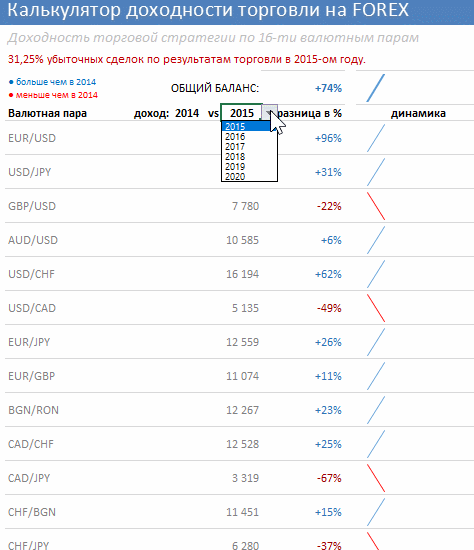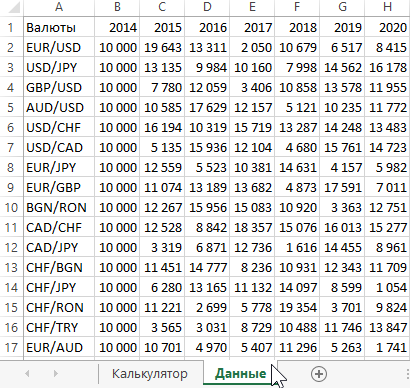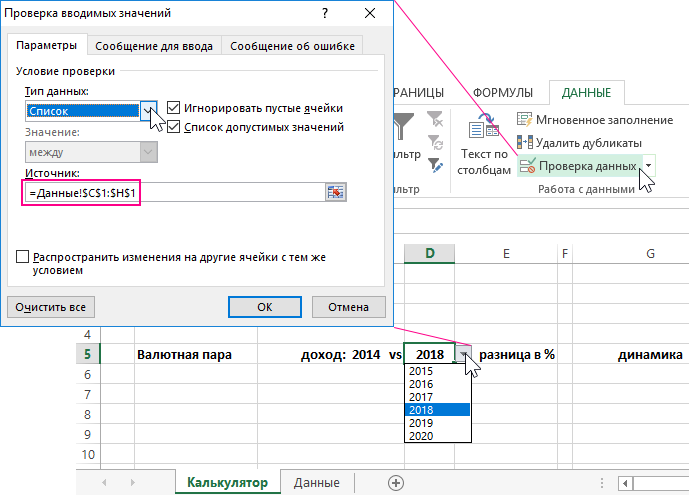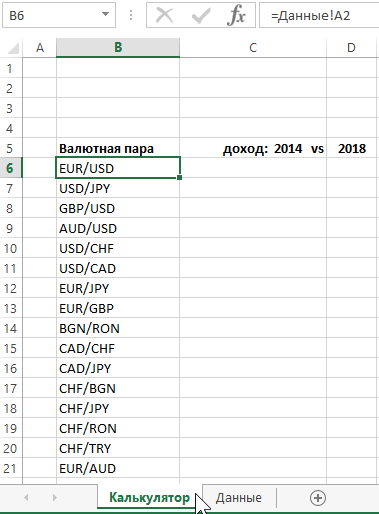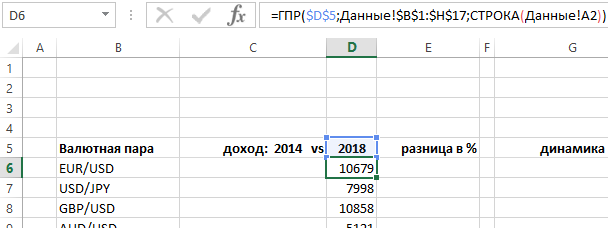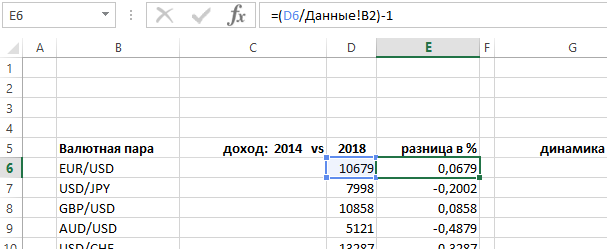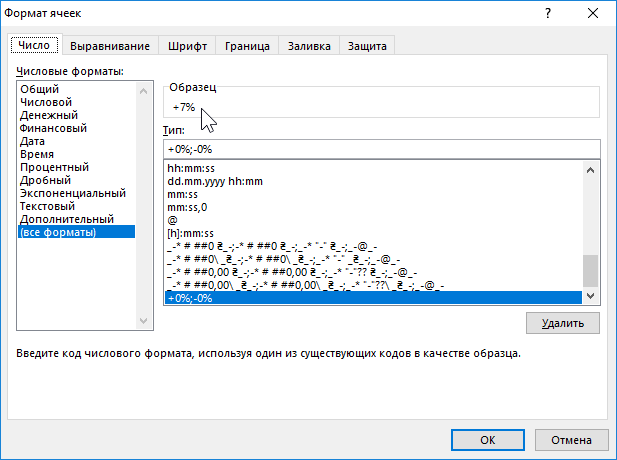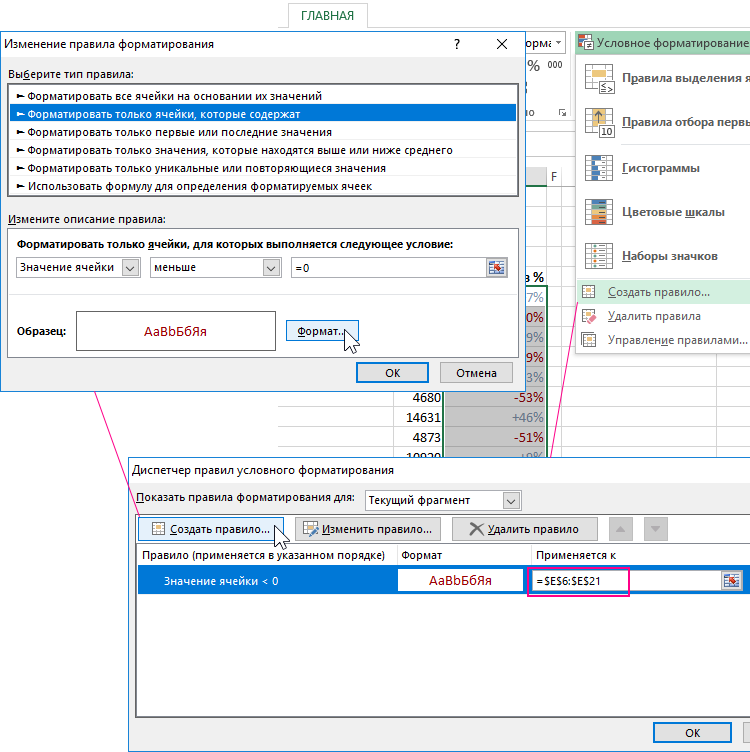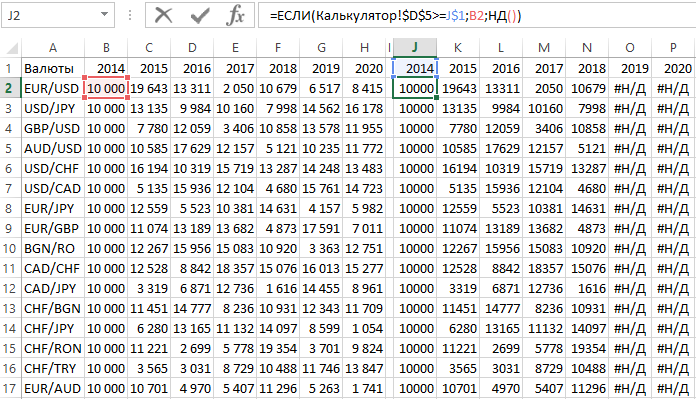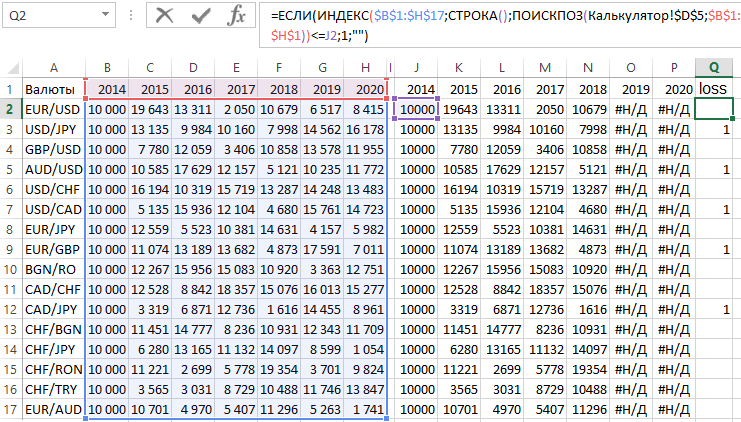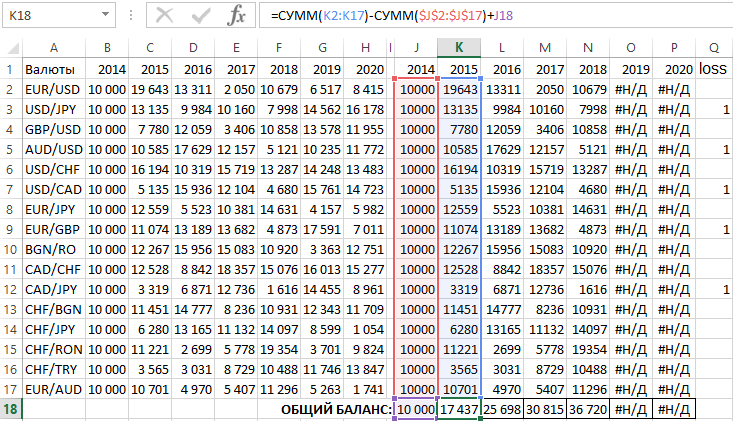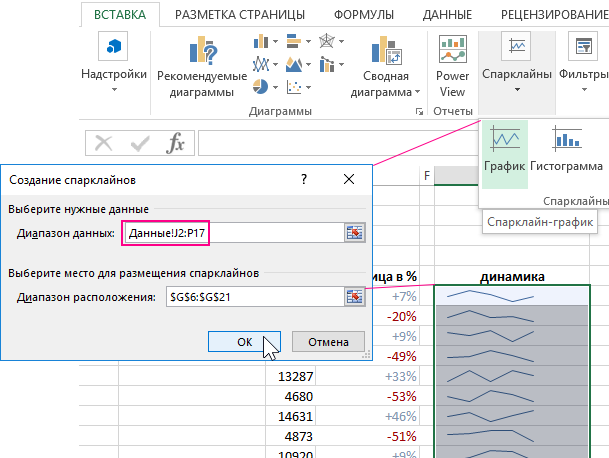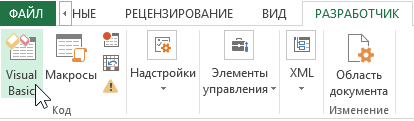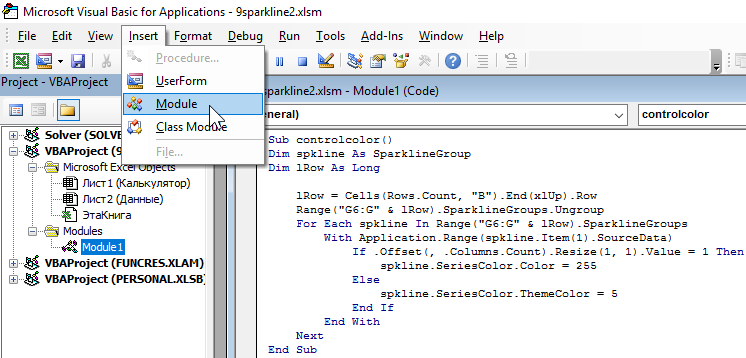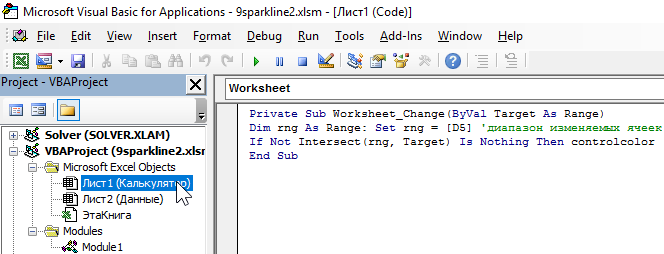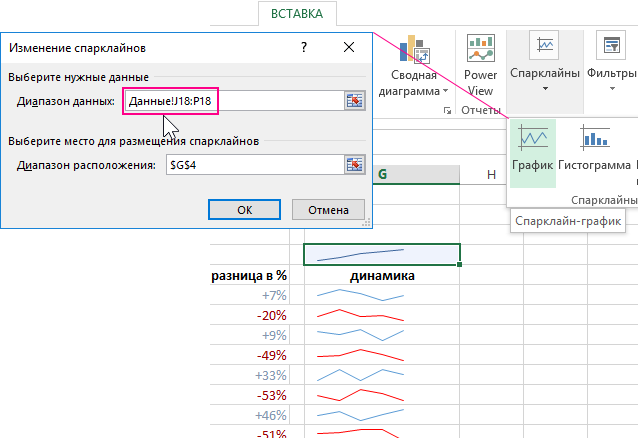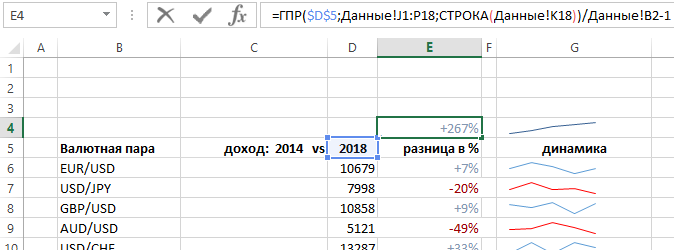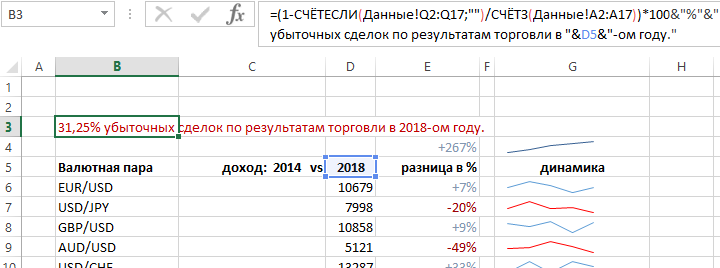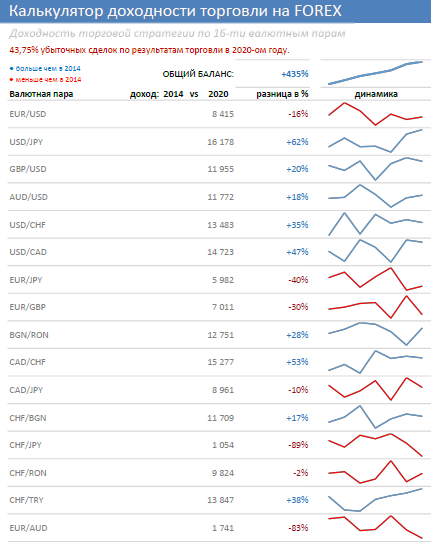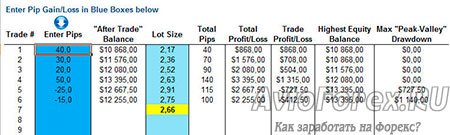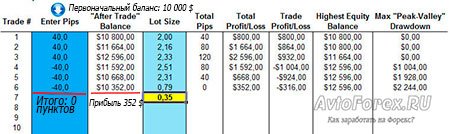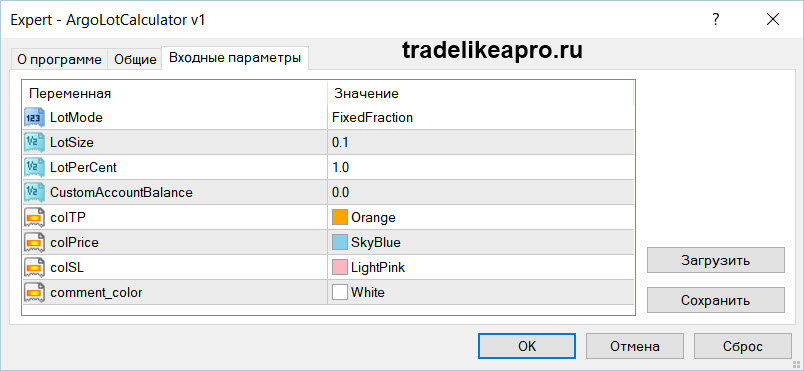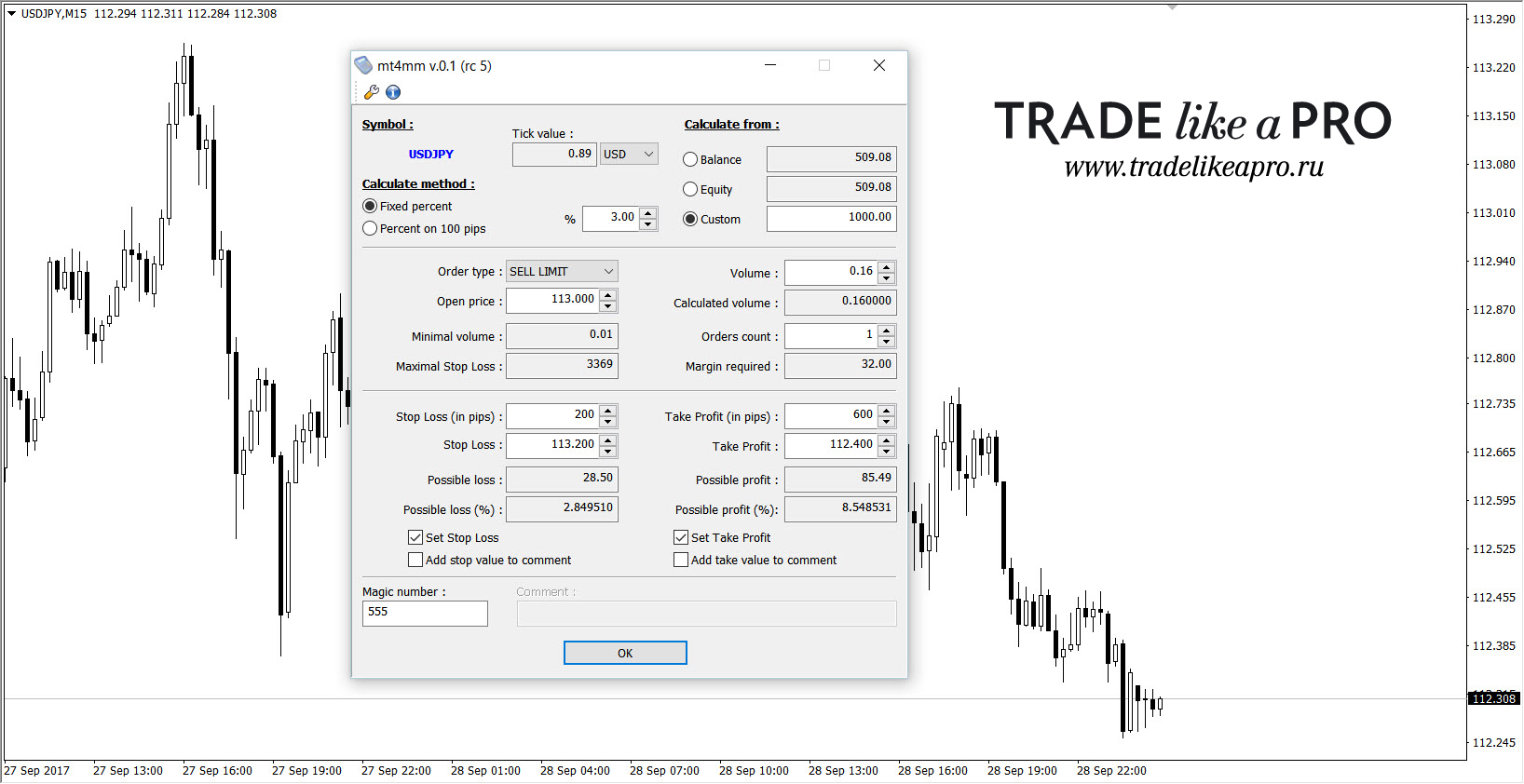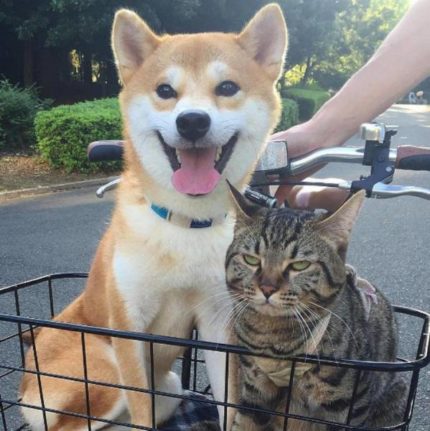Darky
Пользователь
Сообщений: 26
Регистрация: 19.03.2016
Здравствуйте дорогие любители Excel!
Предисловие
Ни для кого не секрет, что в интернете статей про торговлю на рынке форекс очень много, но в основном это 5% по настоящему стоящей информации в зоне RU. Все остальное или размноженно и выложено на тысячах сайтов, либо на английском (пол беды), либо реклама.
На мой взгляд planetaexcel.ru самый авторитетный ресурс посвященный Excel, за что огромное спасибо Николаю и всем участникам этого замечательного сайта. Думаю найдется не один человек интересующийся валютными операциями и в частности связкой Excel с разнообразными торговыми платформами и базами данных. В связи с этим прошу выделить отдельную ветку на форуме посвященную связке Excel c торговыми платформами, и созданию разнообразных вспомогательных программ средствами Excel.
А теперь перейду к одной из проблем в которой прошу помощи советом.
Задача:
Создание тиковой истории котировок с возможность выбора нужного тайм фрейма.
Что имеется:
А имеется такой вот макрос
| Код |
|---|
Private Sub Worksheet_Calculate()
i = Worksheets("EURUSD").UsedRange.Rows.Count
Worksheets("EURUSD").Cells(i + 1, 1).Value = Worksheets("Quotes").Cells(2, 2).Value 'Bid
Worksheets("EURUSD").Cells(i + 1, 2).Value = Worksheets("Quotes").Cells(2, 3).Value 'Ask
Worksheets("EURUSD").Cells(i + 1, 3).Value = Worksheets("Quotes").Cells(2, 4).Value 'Open
Worksheets("EURUSD").Cells(i + 1, 4).Value = Worksheets("Quotes").Cells(2, 5).Value 'High
Worksheets("EURUSD").Cells(i + 1, 5).Value = Worksheets("Quotes").Cells(2, 6).Value 'Low
Worksheets("EURUSD").Cells(i + 1, 6).Value = Worksheets("Quotes").Cells(2, 7).Value 'Close
Worksheets("EURUSD").Cells(i + 1, 7).Value = Worksheets("Quotes").Cells(2, 8).Value 'Volume
Worksheets("EURUSD").Cells(i + 1, 8).Value = Worksheets("Quotes").Cells(2, 9).Value 'Spread
Worksheets("EURUSD").Cells(i + 1, 9).Value = Time() 'Time
Worksheets("EURUSD").Cells(i + 1, 10).Value = Worksheets("Quotes").Cells(2, 12).Value 'Date
End Sub
|
Лист Quotes получает динамические данные от терминала
На листе EURUSD, записываются любые изменения на листе Quotes в таком виде:
Нужно:
1. Чтоб на листе Timeframes формировался список всех строк найденых на листе EURUSD по заданному таймфрейму.
2. Значения столюцов Open и Close автоматически заполнялись по следующему условию: Open — первая секунда новой минуты, Close — последняя ( значения 00:00:01 может не найтись, по этому нужно найти первое и последнее значение в пределах каждой минуты)
Например, нужный таймфрейм 1 минута. Функция должна найти все значения в пределах каждой минуты, найти максимальное и минимальное значение BID в пределах каждой минумы и записать соответственно в поля High и Low, найти первое и последнее значение каждой минуты и соответственно записать в поля Open и Close значения ячейки Bid
Дело усложняется тем, что функция должна искать в динамической среде.
Заранее спасибо всем отозвавшимся.
Изменено: Darky — 19.03.2016 22:59:13
Если у вас есть Excel в версии с 2010 года, то вы часто использовали график курса во времени в ячейках листа, известный в разговорной речи как Sparkline. Спарклайны особенно полезны при построении панелей мониторинга или графически расширенных отчетов. Рассмотрим еще один интересный метод использования спарклайнов, который будет обогащен сигналом положительной/отрицательной динамики изменения показателей. Такое решение позволит не только отслеживать тенденции данных, но и быстро находить области, требующие срочных дополнительных изменений.
Подготовка данных для спарклайнов калькулятора форекс-стратегий
Для примера работы со спарклайнами составим простейший калькулятор анализа торговой стратегии на рынке Forex одновременно по 16-ти валютным парам на протяжении целых 6-ти лет. Калькулятор позволить пользователю быстро визуально определить наиболее подходящие валютные пары и вместе с тем же исключить убыточные валюты для данной стратегии.
В качестве источника данных для построения графиков в ячейках мы будем использовать результаты теста стратегии, заранее предоставленные в форме отчета о балансе средств на торговом счете по состоянию на текущий год с разбивкой по отдельным валютным парам. Созданные нами спарклайны графики позволят вам быстро определить тенденцию успешности торговли и определить те валютные пары, для которых баланс средств стал ниже, чем в 2014 году. Следующая таблица подготовлена на втором листе под названием «Данные»:
Как видно из данных отчета условием тестирования было определено, что в 2014-ом году был открыт торговый счет на, который был внесен депозит на сумму 10 000. Далее баланс депозита изменялся то в плюс, то в минус на протяжении 6-ти лет в зависимости от того по какой валюте совершались торги с использованием одной и той же торговой стратегии.
Так же калькулятор будет содержать информацию об общей картине если торговать сразу по всем валютным парам на протяжении всего времени. Такой подход позволит трейдеру существенно диверсифицировать риски.
Создание шаблона интерактивной аналитической таблицы валют в Excel
Сам калькулятор – очень прост и будет обладать только лишь одним элементом управления. Для этого перейдите на первый лист «Калькулятор» и в ячейке D5 создайте выпадающий список со ссылкой на диапазон =Данные!$C$1:$H$1. Выберите инструмент: «ДАННЫЕ»-«Работа с данными»-«Проверка данных». В появившемся окне «Проверка вводимых значений» на вкладке «Параметры» из группы опций «Тип данных:» выберите опцию «Список». А в поле ввода «Источник» введите ссылку на используемые значения из ячеек второго листа как показано ниже на рисунке:
Также заполните заголовки таблицы. А затем заполняем табличную часть формулами:
- Ссылаясь на ячейки первого столбца таблицы на листе «Данные» получаем все наименования валютных пар заполняя таким образом формулой со ссылкой =Данные!A2 диапазон ячеек B6:B21 на первом листе «Калькулятор»:
- Диапазон ячеек D6:D21 на первом листе заполняем формулой с функцией =ГПР() для выборки значений со второго листа:
- Диапазон E6:E21 на первом листе заполняем формулой для вычисления уровня разницы изменения в процентном соотношении между начальным сальдо торгового счета в 2014-ом году – 10 000 и текущим по состоянию на указанный год пользователем:
- Не спешите устанавливать процентный формат, а вместо этого зададим свой пользовательский более информативный формат ячеек для диапазона E6:E21 вызвав диалоговое окно клавишами CTRL+1 где необходимо указать параметры как на рисунке:
- Условным форматированием экспонируем красным цветом отрицательные изменения в процентах для удобочитаемости анализа. Для этого предварительно выделите диапазон E6:E21 и выберите инструмент: «ГЛАВНАЯ»-«Стили»-«Условное форматирование»-«Создать правило». В появившемся окне «Диспетчер правил условного форматирования» нажмите на кнопку «Создать правило» после чего отмечаем опцию «Форматировать только ячейки, которые содержат» и указываем параметры: 1-значение ячейки; 2-меньше; 3-=0. Так же не забудем указать формат для ячеек, которые соответствуют данному условию:
Теперь в калькулятор необходимо добавить саму информативную часть анализа, которая является определяющим фактором данного аналитического инструмента для тестирования торговой стратегии – это спарклайны.
Создание спарклайна для технического анализа курсов валют в Excel
Мы будем использовать особенные, умные спарклайны, которые должны иметь возможность динамически изменятся в зависимости от выбранного года пользователем в калькуляторе. Также все спарклайны в столбце E6:E21 должны автоматически изменять свой цвет в зависимости от положительной тенденции (синий) или отрицательной (красный).
Поэтому для умных спарклайнов нам необходимо сначала подготовить и должным образом обработать входящие данные. На втором листе с названием «Данные» создаем дополнительную таблицу заполненной одной и той же формулой в диапазоне J2:P17, как на рисунке:
Добавляем к таблице еще один столбец с формулой в ячейках Q2:Q17, которая буде определять убыточные валютные пары по состоянию на выбранный год в калькуляторе:
И в итоговой строке K18:P18 данной таблицы будем использовать формулу для главного спарклайна отображающего динамику общего баланса одновременно по всем валютным парам:
Теперь, когда все данные подготовлены переходим на лист «Калькулятор» и создаем спарклайны. Для этого выделите диапазон G6:G21 и выберите инструмент: «ВСТАВКА»-«Спарклайны»-«График»:
В окне «Создание спарклайнов» укажите в поле «Диапазон данных:» внешнюю ссылку Данные!J2:P17 на ранее созданную дополнительную таблицу на втором листе и нажмите ОК.
Изменение цвета спарклайнов по условию
Чтобы заставить спарклайны автоматически изменять свой цвет в зависимости от убыточности анализируемых валют придется использовать макрос. Чтобы создать такой макрос откройте редактор макросов выбрав инструмент: «РАЗРАБОТЧИК»-«Код»-«VisualBasic» или нажмите комбинацию клавиш ALT+F11:
Далее создайте новый модуль выбрав инструмент: «Insert»-«Module» и в созданный Module1 вставьте код:
Sub controlcolor()
Dim spkline As SparklineGroup
Dim lRow As Long
lRow = Cells(Rows.Count,
«B»).End(xlUp).Row
Range(«G6:G» & lRow).SparklineGroups.Ungroup
For Each spkline In Range(«G6:G» & lRow).SparklineGroups
With Application.Range(spkline.Item(1).SourceData)
If .Offset(, .Columns.Count).Resize(1, 1).Value = 1 Then
spkline.SeriesColor.Color = 255
Else
spkline.SeriesColor.ThemeColor = 5
End If
End With
Next
End Sub
Описание действий программы в коде макроса:
- Указать номер последней непустой строки в столбце B для автоматического определения количества спарклайнов.
- Определить адрес диапазона ячеек со спарклайнами вместе с тем получить доступ к их группе и разгруппировать.
- Методом перебора получить доступ к адресу внешней ссылки на диапазон данных для каждого спарклайна и проверить, имеет ли соседняя ячейка значение 1 (то есть в столбце loss на листе «Данные»).
- Если соседняя ячейка по отношению к адресу ссылки данных для спарклайна содержит число 1, тогда линия на графике окрашивается в красный цвет, в противном случае — в синий.
А теперь сделайте двойной щелчок по Лист1 (Калькулятор) в редакторе VBA-макросов VisualBasic и вставьте в него код для вызова макроса controlcolor из модуля 1:
Private Sub Worksheet_Change(ByVal Target As Range)
Dim rng As Range: Set rng = [D5] ‘диапазон изменяемых ячеек
If Not Intersect(rng, Target) Is Nothing Then controlcolor
End Sub
В этом коде вызова все просто: при каждом изменении значений в ячейке D5 выполняется макрос controlcolor на текущем листе 1 (Калькулятор).
Теперь в ячейку G4 добавим главный спарклайн для отображения динамики общего баланса:
В главном спарклайне использем ссылку на ячейки в итоговой строке дополнительной таблице второго листа: Данные!J18:P18.
Также в ячейку E4 добавим формулу для вычисления изменения общего баланса торгового счета в процентном соотношении. При этом не забудем скопировать пользовательский формат с нижних ячеек.
И последняя формула в ячейке B3 для вычисления количества убыточных валютных пар в процентах для торгового счета в том или ином году:
После добавления текста с описанием калькулятора и выполнения небольших манипуляций с форматом значений для стильного оформления с удобным анализом получаем готовый результат:
Скачать калькулятор валют для форекс в Excel
Как видно на рисунке несмотря на то что графики в ячейках небольшого размера в некоторых случаях при некоторых задачах спарклайны наиболее правильное и удобное решение, которые сложно заменить другими диаграммами.
Ранее мы уже писали о роли мани-менеджмента в торговле валютами на Форекс. Если не придерживаться правил управления капиталом (а именно такой смысл имеет мани-менеджмент на Форекс), то существует риск слива депозита после нескольких убыточных сделок. Чтобы этого не произошло, правила мани-менеджмента рекомендуют торговать, заранее рассчитывая объёмы лотов, для того, чтобы снизить риски потерь в случае неудачных торгов. Однако, одно дело — рассчитывать их самостоятельно. Для этого необходим некоторый опыт, понимание, как изменяется размер счета в процессе торговли и закрытия сделок. Ответьте сами себе на вопрос: «Вы точно используете правила мани-менеджмента при торговле на Форекс?». Думаем, процентов 90 — 95 трейдеров вообще не забивают голову «такой ерундой», а то и не знают, что такое мани-менеджмент! Кстати, очень зря!
Другое дело, когда специальная программа автоматически рассчитывает объём лота в зависимости от размера депозита, кредитного плеча, результатов предыдущих сделок и ещё нескольких факторов. И мани-менеджмент становится доступен всем трейдерам без исключения — достаточно знать основы управления капиталом, а всю рутинную математику можно переложить «на плечи» компьютера.
И такая программа существует. Это файл электронных таблиц Microsoft Excel, расчеты в котором выполняются по формуле DDSMM. Dynamic Delta Swanson Money Management — это формула автоматического расчёта объёма открываемых лотов в зависимости от выбранного процента риска по всему депозиту и каждой отдельной сделки, от кредитного плеча счета и стартового баланса депозита. Ну а если проще — данная формула позволяет определить объём лота, с которым следует входить в рынок при различных рисках и с учётом условий используемой стратегии. Чтобы Вы понимали, о чем идёт речь, скачайте электронную таблицу Microsoft Excel с «забитой» в неё формулой DDSMM, откройте её и давайте разберём, что же это такая за «волшебная» формула мани-менеджмента? Для этого первым делом скачаем файл DDSMM.xls:
Программа DDSMM.xls состоит из 2 таблиц. Первая табличка предназначена для изменения параметров каждого конкретного счета, которые Вы можете изменять в зависимости от Ваших торговых условий. В первой колонке идёт название переменной, во второй — само изменяемое значение (щелчок мыши по нужному параметру — и он становится доступен для редактирования), ну а в третьей колонке приведено описание изменяемого параметра (кликните по изображению для увеличения):
Рассмотрим значение каждой переменной:
Max Drawdown Risk
— максимально возможный риск, определяет процент депозита, которым трейдер готов «пожертвовать» в случае серии убыточных сделок. Другими словами — это максимально допустимая просадка депозита. Авторы формулы рекомендуют использовать значение просадки не более 30%, что, в принципе, и соответствует основным правилам мани-менеджмента.Max Risk Per Trade
— максимальный риск отдельной сделки, определяет процент от депозита, который трейдер готов потерять при наихудшем развитии событий. По умолчанию значение максимального риска отдельной сделки равняется 10%. Это означает, что трейдер при депозите 1000 долларов допускает убыток в 100 долларов по одной сделке.Max Stop-Loss
— максимальный стоп-лосс, используемый трейдером в процессе торговли. Размер стоп-лосса зависит от используемой торговой стратегии. Кроме этого, в рамках торговли с одной стратегией размеры стоп-лосса могут меняться. В настройках формулы следует устанавливать именно такой размер, который может быть использован в рамках определенной торговой сессии. К примеру, одну неделю трейдер торгует по одной стратегии, на следующей неделе — по другой, соответственно, и разным будет параметрMax Stop-Loss
.Broker Leverage
— кредитное плечо данного торгового счета.Min Start Lot Size
— минимальный объём лота, которым разрешено открывать сделки по характеристикам данного типа счета.Lot Size Digits
— параметр определяет количество цифр, которое используется после запятой при установке торгового лота. Если минимальный лот представлен сотыми долями (0,01), то Lot Size Digits = 2, соответственно, если минимальный лот с десятичными долями (0,1), тоLot Size Digits
= 1, а при стандартном лоте (1) переменнаяLot Size Digits
должна равняться 0.Start Account Balance
— стартовый баланс в долларах.
Во второй, нижней таблице отображаются результаты расчёта объёма открываемых лотов. В первом столбце Trade
указаны номера сделок по порядку. В столбике Enter Pips
трейдером вручную вводятся результаты торговых сделок в пунктах. Если сделка закрывается с прибылью, к примеру, в 30 пунктов, то в графу вводится значение 30. Если сделка закрывается с убытком, то количество потерянных пунктов вводится со знаком минус, к примеру, -30. В столбце After Trade Balance
автоматически рассчитывается баланс после закрытия каждой сделки. В столбце Lot Size
рассчитывается рекомендуемый размер лота для открытия каждой последующей сделки с учётом результата предыдущей. В Total Pips
— количество заработанных пунктов всего (то есть за все предыдущие операции). Total Profit/Loss
— общая прибыль/убыток за все сделки в долларах. Trade Profit/Loss
— размер прибыли/убытка, полученного за последнюю сделку, также в долларах. Highest Equity Balance
— наивысшее значение депозита. Max «Peak-Valley» Drawdown
— максимальный размер убытка (в долларах), который был получен в пределах одной сделки.
Как использовать авто мани-менеджмент в торговле?
После ввода всех значений параметров в верхней таблице программа автоматически рассчитает объём лота, рекомендуемый для открытия первой сделки, и отобразит его в нижней таблице, в столбце Lot Size
. В зависимости от исхода торговой операции, её результат в пунктах вводится в графу Enter Pips
, далее программа осуществляет расчеты во всех столбцах и определяет размер лота для следующей сделки.
Пример расчёта значений для нескольких сделок представлен ниже (изображение кликабельно):
Формула DDSMM имеет одну важную особенность: если в торговле использовать лоты, рассчитанные в таблице, то даже в серии сделок, закрытых с нулевым профитом в пунктах (к примеру, 3 сделки по +40 пунктов и 3 сделки по (-40) пунктов), прибыль все равно будет получена:
Такой результат достигается благодаря тому, что программа при неудачных сделках рассчитывает и предлагает такой объём лота, который меньше предыдущего (баланс то уменьшился!). Соответственно, при одинаковом размере пунктов, полученных в качестве прибыли и убытка, убыток в долларовом эквиваленте будет меньше полученной прибыли — отсюда и доход. Это и есть суть предложенной программы для управления мани-менеджментом на Форекс, заключающаяся в разумном управлении капиталом.
На заметку: чтобы в программе МетаТрейдер 4 узнать прибыль/убыток по сделки не в деньгах, а в пунктах, необходимо на вкладке Торговля
вызвать контекстное меню и поставить галочку на пункте Прибыль
— В пунктах
:
P. S. Обратите внимание! Советник DDSMM Instant позволяет полностью автоматизировать расчёт объёма открываемого лота по правилам мани-менеджмента (расчёт ведётся по той же формуле DDSMM), а кроме этого позволяет вести торговлю в один клик и сопровождает уже открытые ордера трейлинг-стопом даже на стороне сервера! С этими и другими возможностями данного советника можно ознакомиться на этой странице.
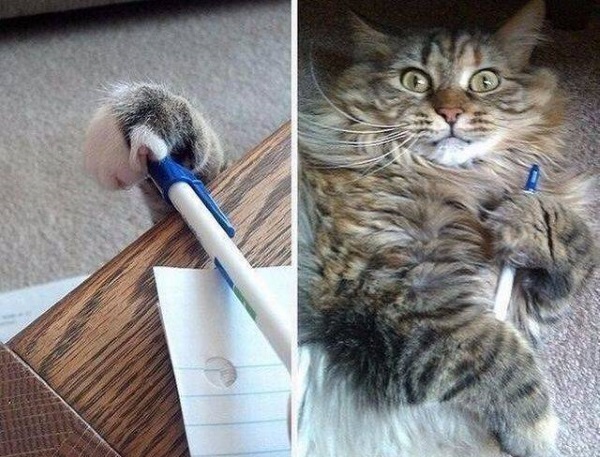
Как известно, мани менеджмент — краеугольный камень успеха на форекс. Об этом все знают и тем не менее, большинство трейдеров теряют на Форекс деньги как раз по причине чрезвычайно завышенного размера лота.
Мы решили собрать вместе и систематизировать весь инструментарий (индикаторы, скрипты, советники, эксель таблицы, приложения), при помощи которого трейдер может рассчитать адекватный лот для торговли. Каждый найдет что-то для себя.
Теория

таблиц, уже не раз разбиралось на сайте, но всё равно стоит дать соответствующие ссылки ещё раз. Статья про управление капиталом тут, если более подробно и с видео то см. тут. Так же тема ММ и один полезный индикатор с эксель таблицей разбирали в этой теме. И ещё одна статья по расчету торгового лота в ручную.
Следующий важный аспект — это расчет торгового лота в советниках. Он подробно освящен в этой статье, так же там имеется видео урок.
Ну и как рассчитывают размер позиции с помощью критерия Келли (а так же что это такое), можно прочитать и посмотреть видео в этой теме. И большая статья о риск-менеджменте в трейдинге от Silentspec будет очень полезна.
Советники для расчета лота


- LotMode — важный параметр, имеет две установки (выбираются справа из ниспадающего окна). При выборе FixedFraction лот вычисляется таким образом, чтобы убыток при стоп лоссе равнялся параметру LotPerCent — то есть установленному пользователем проценту от депозита (то есть больше депозит — больше лот, если депо уменьшился из-за серии убытков — и лот будет пересчитан в сторону уменьшения); При выборе FixedLot будет идти фиксированный размер лота для всех сделок;
- LotSize — тут устанавливаем размер лота;
- LotPerCent — размер риска в процентах от депозита;
- CustomAccountBalance — тут можно задать самостоятельно размер депозита (если ноль, то используется актуальное значение баланса).
Далее выбор цветов для линий стопа, тейка и точки входа. Обратите внимание на линии — их можно перетаскивать по графику и тут же советником будет производиться перерасчет данных (см. информационную панель, где выводятся все расчетные показатели). Это очень удобно. Да, можно посмотреть тему на форуме по этому помощнику.
Ещё один очень важный советник — это Volume Correction v6.5 — предназначен для корректировки объема открытых позиций и отложенных ордеров ПАММ счета при вводе/выводе средств инвесторами. Он, прежде всего, будет интересен управляющим счетами инвесторов. Есть тема у нас на форуме, так же ещё более внимательно изучаем эту тему на форуме Альпари.
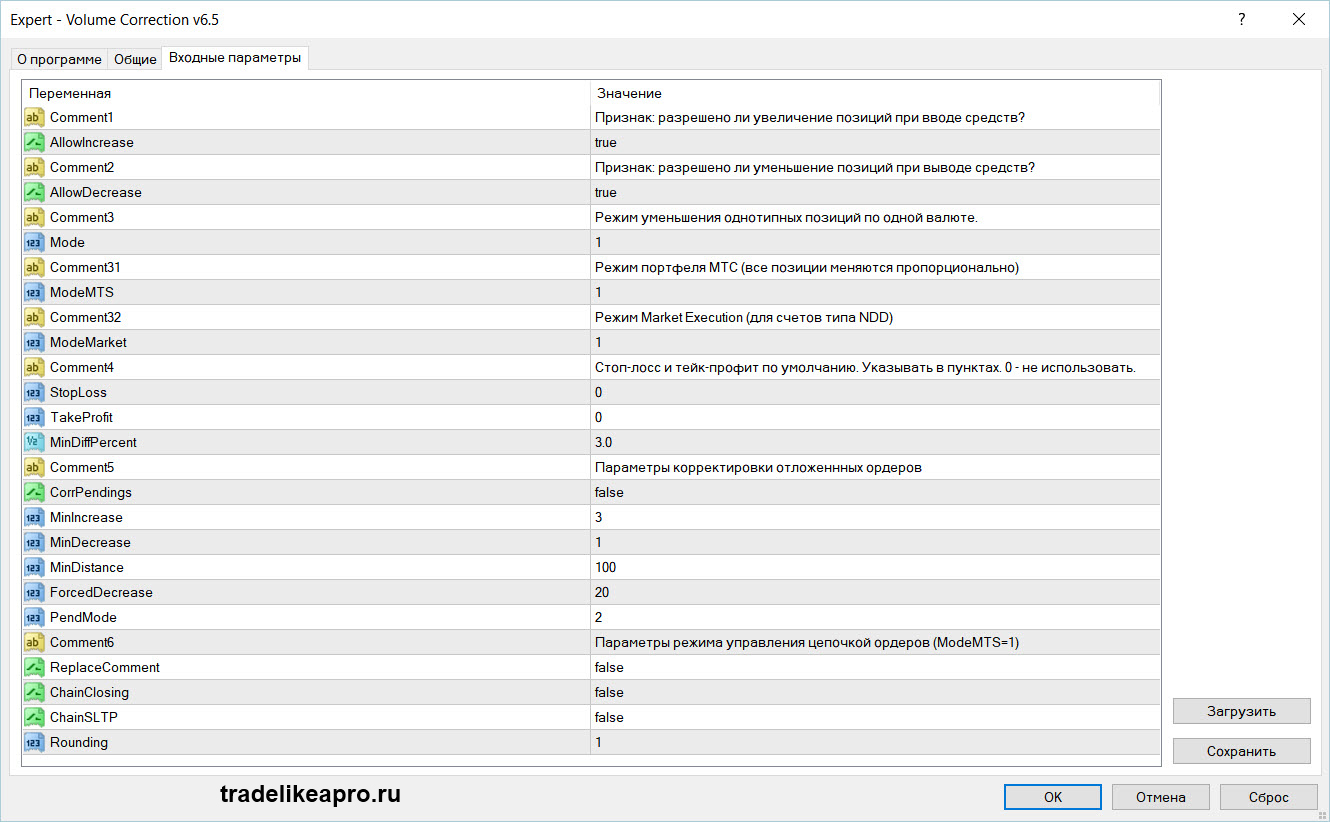
Индикаторы
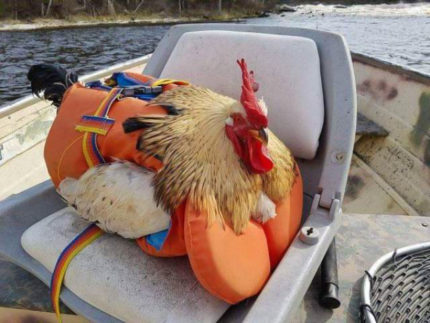
# Lot
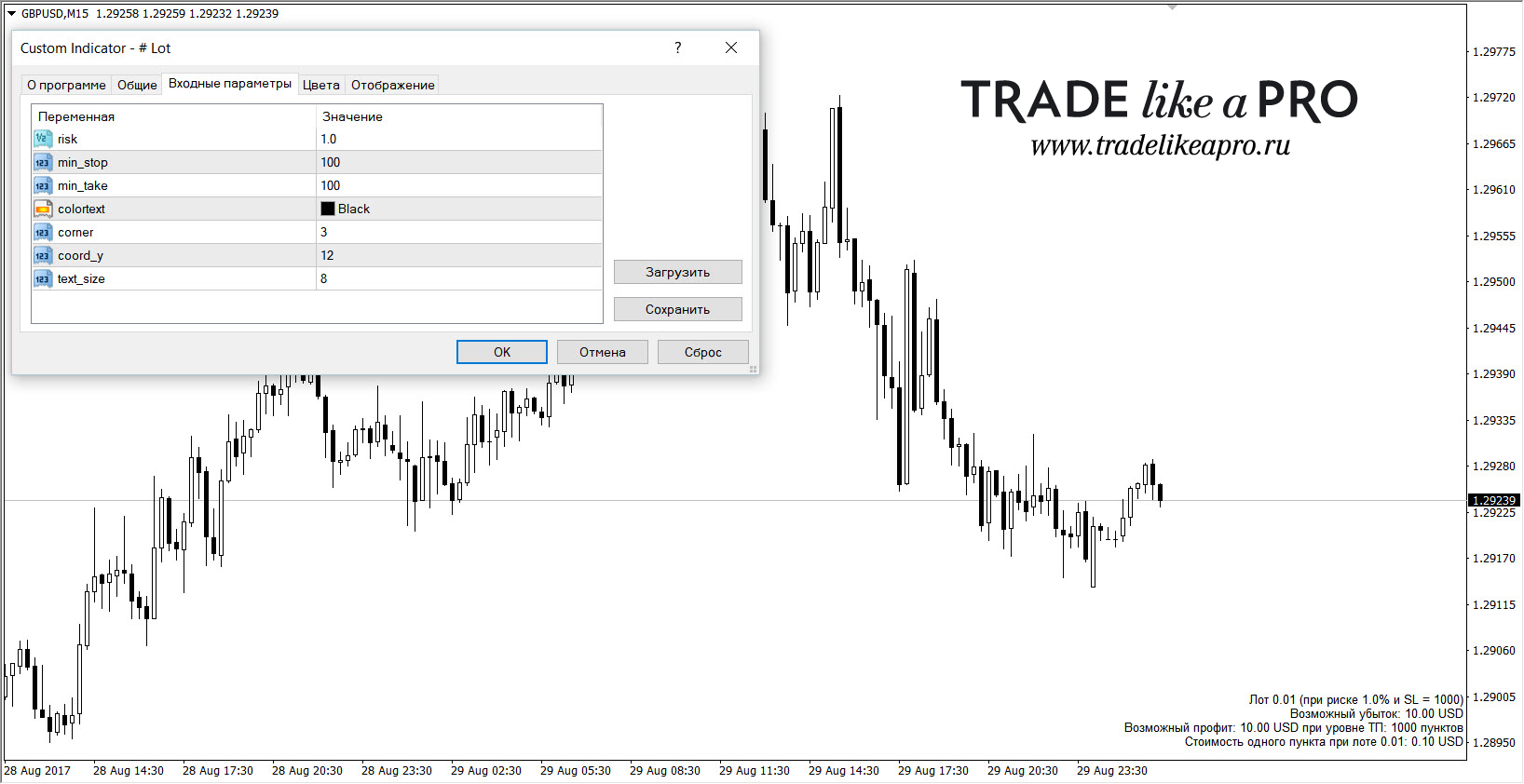
# Риск от депо
Индикатор аналогичен вышеозначенному, за исключением того, что он может учитывать в расчете размера лота либо весь депозит, либо только свободные средства — см. настройки индикатора. Это очень важная особенность.

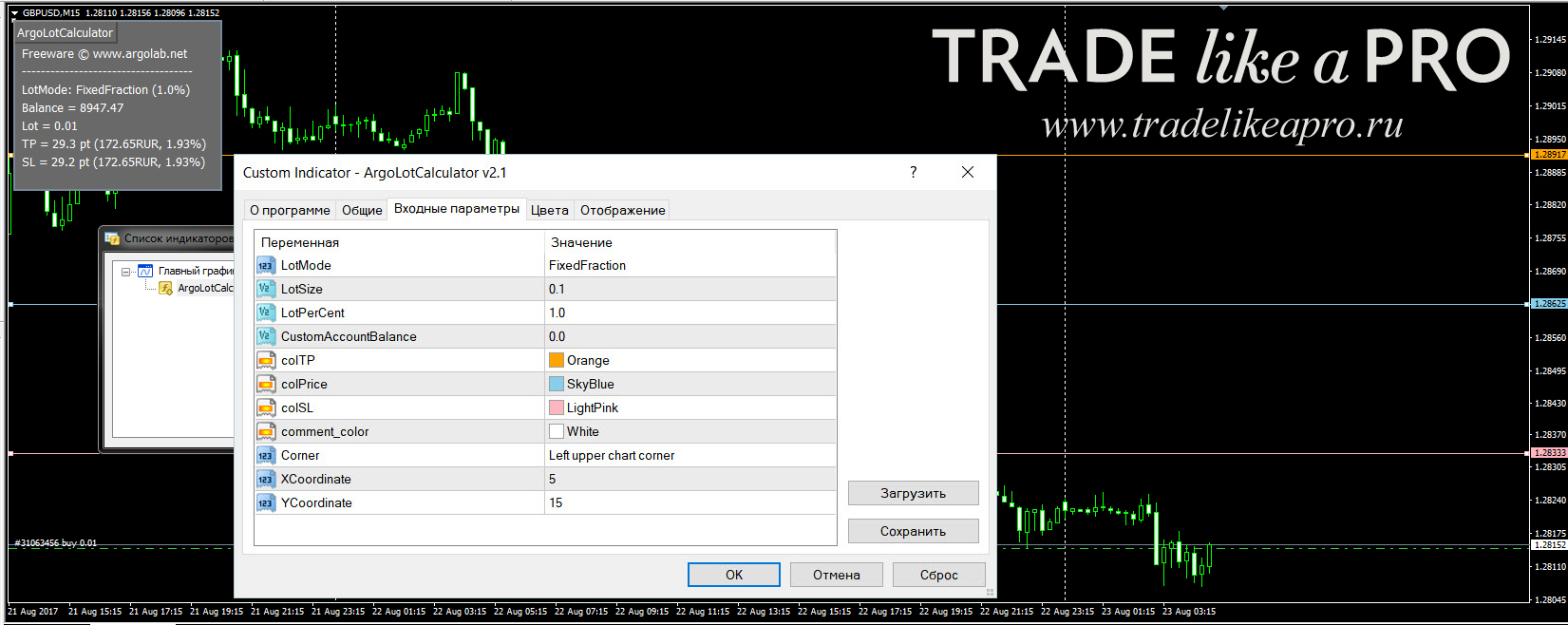
balance %
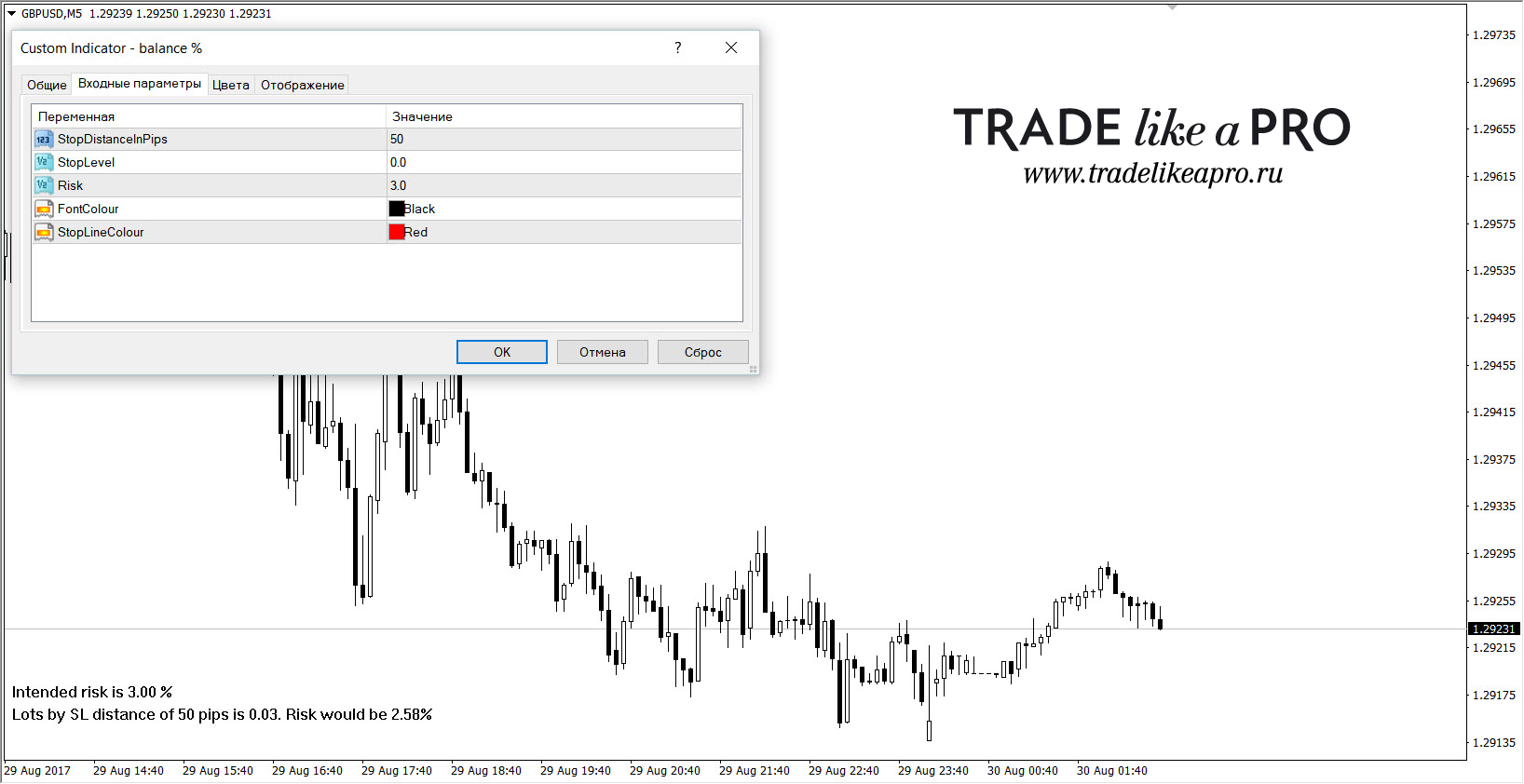
Calc File
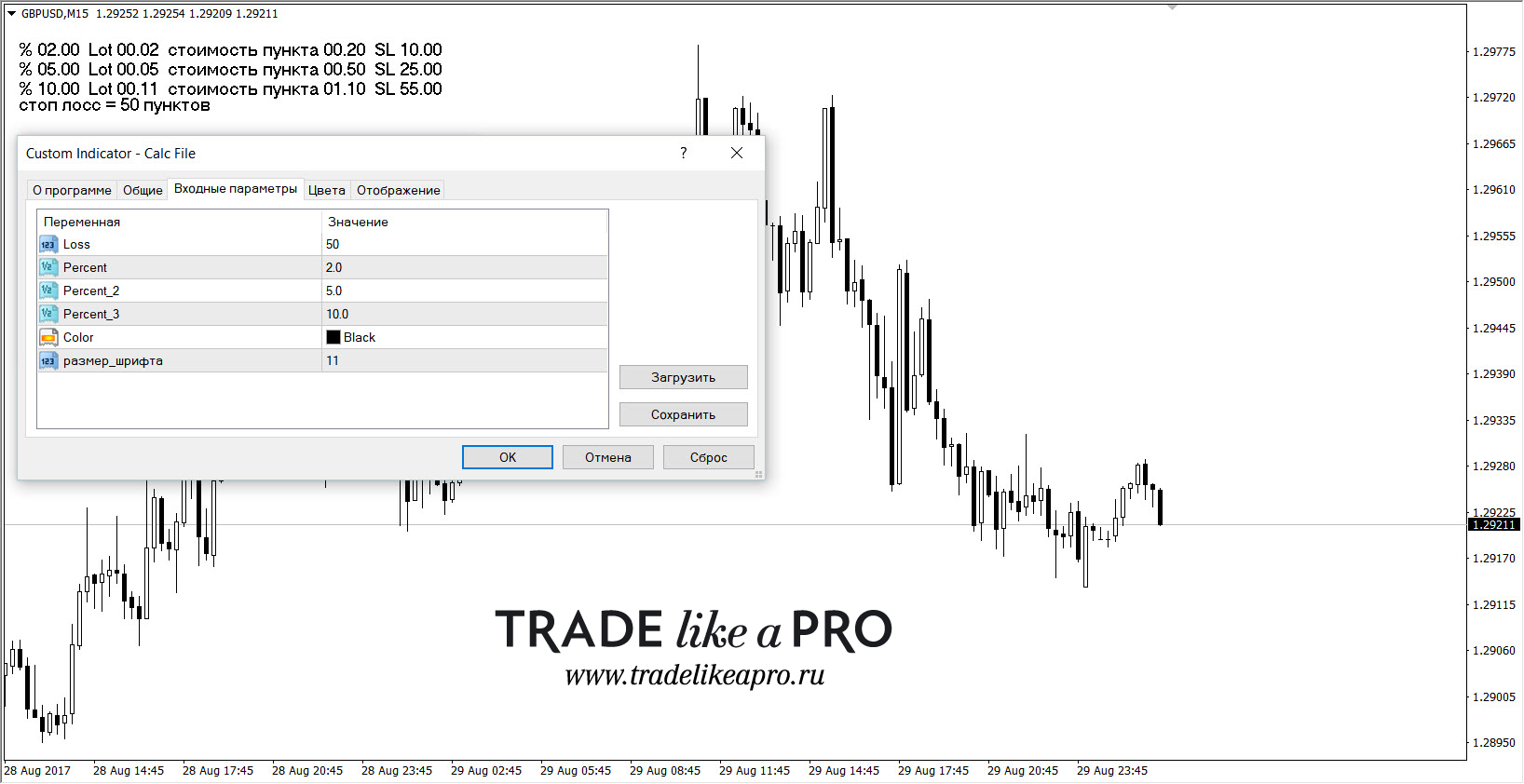
Infopanel TSLS_mod1
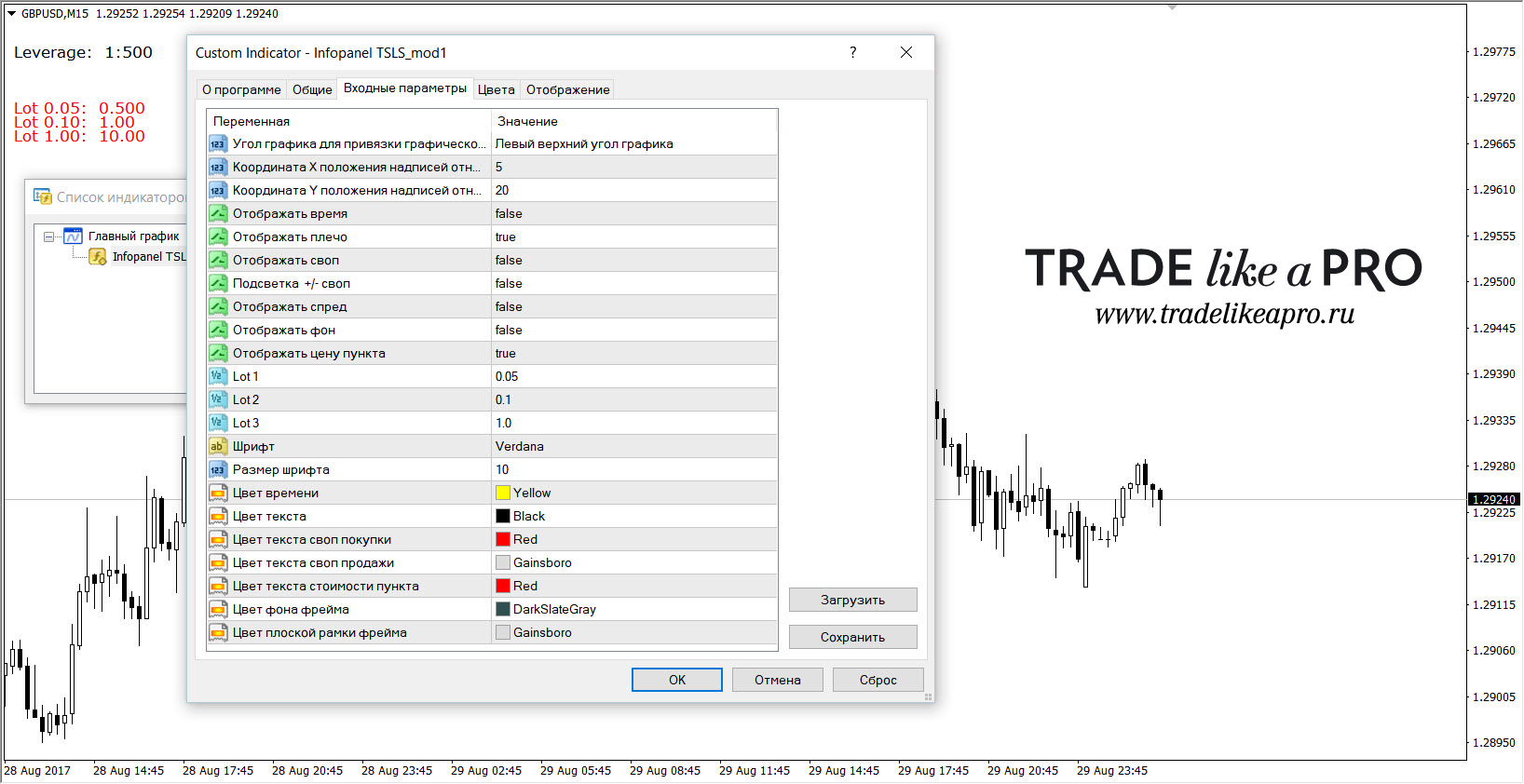

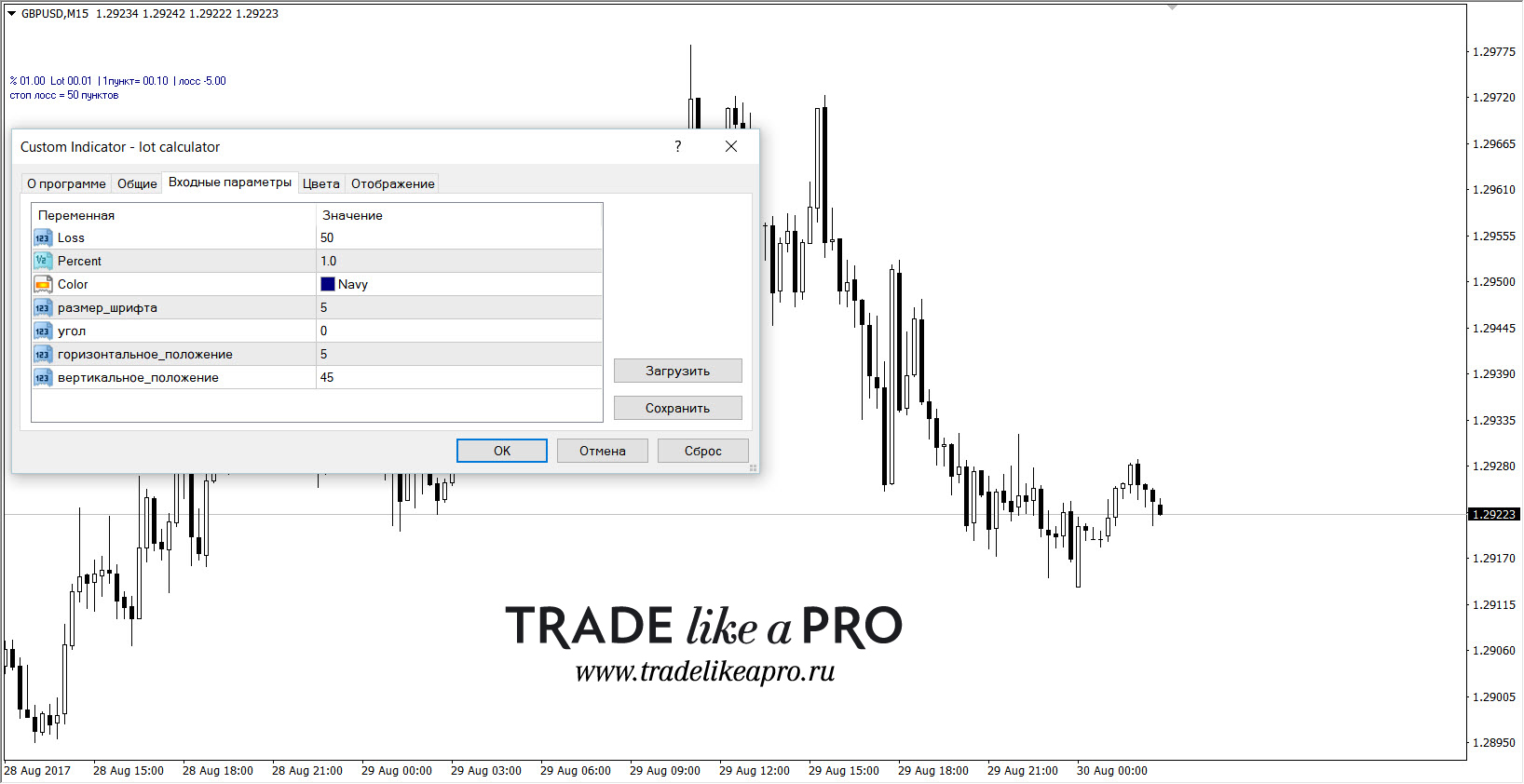
lot size calc
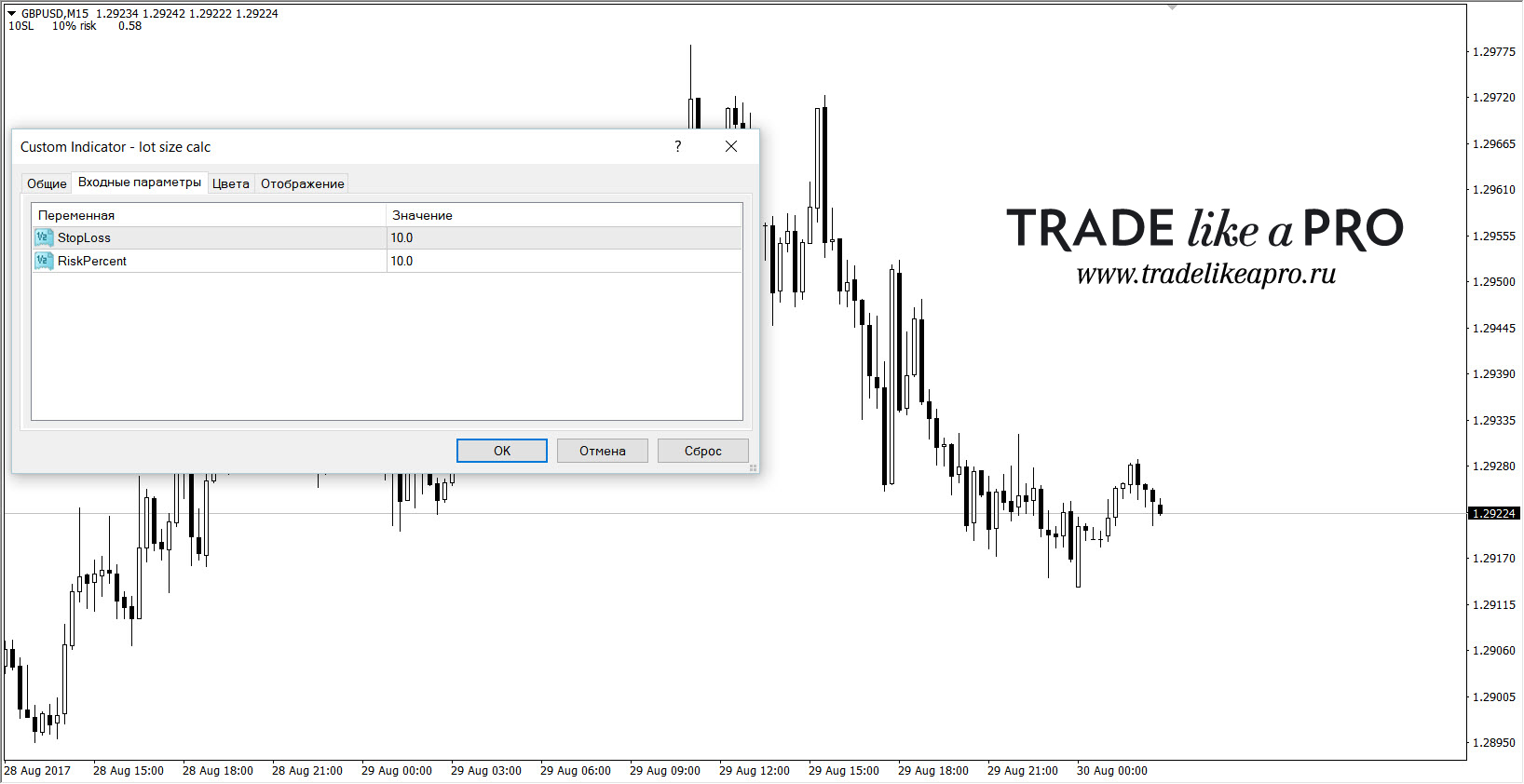
lot_profit

LotCalculator v1
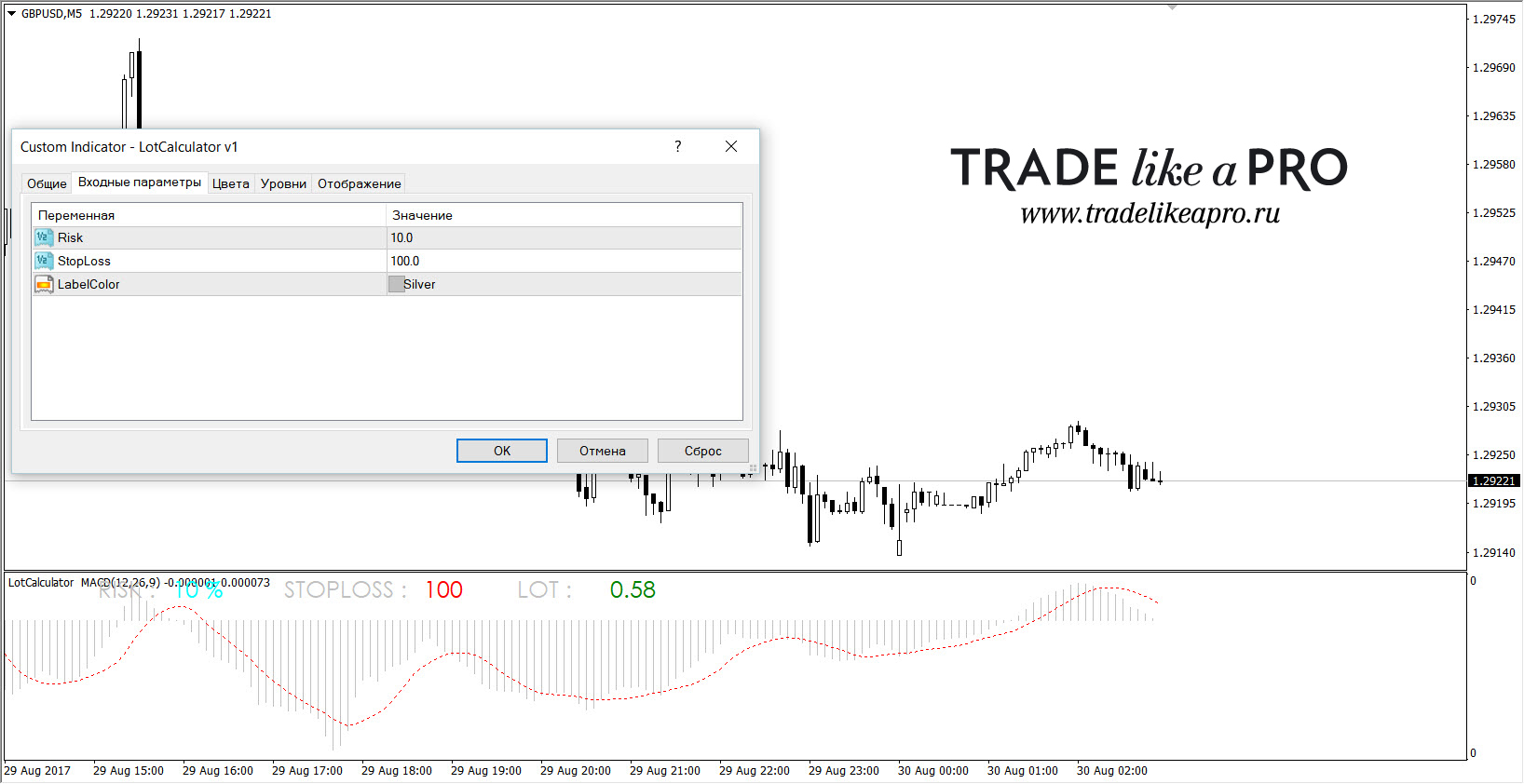
MAX_LOT
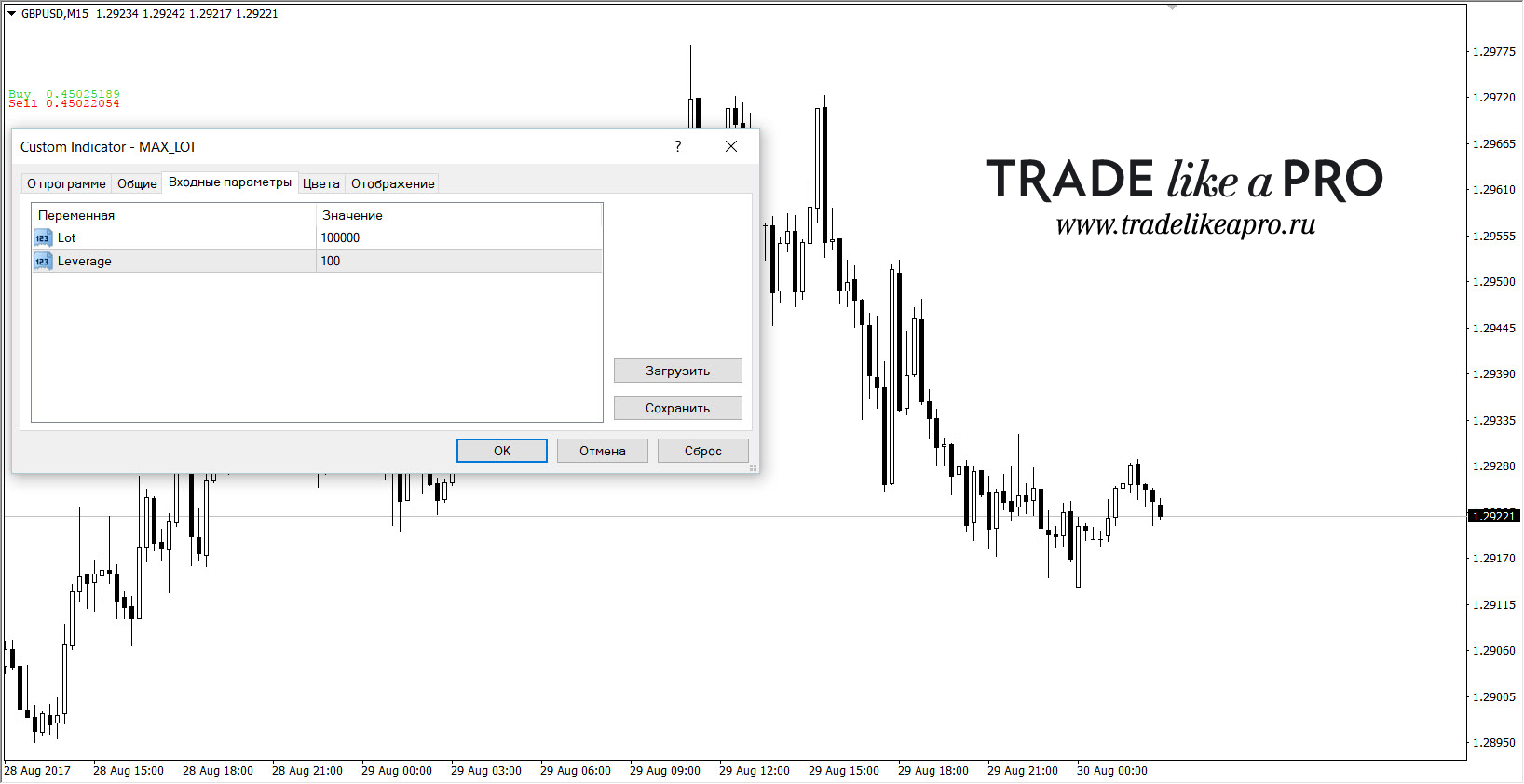
MaxLot
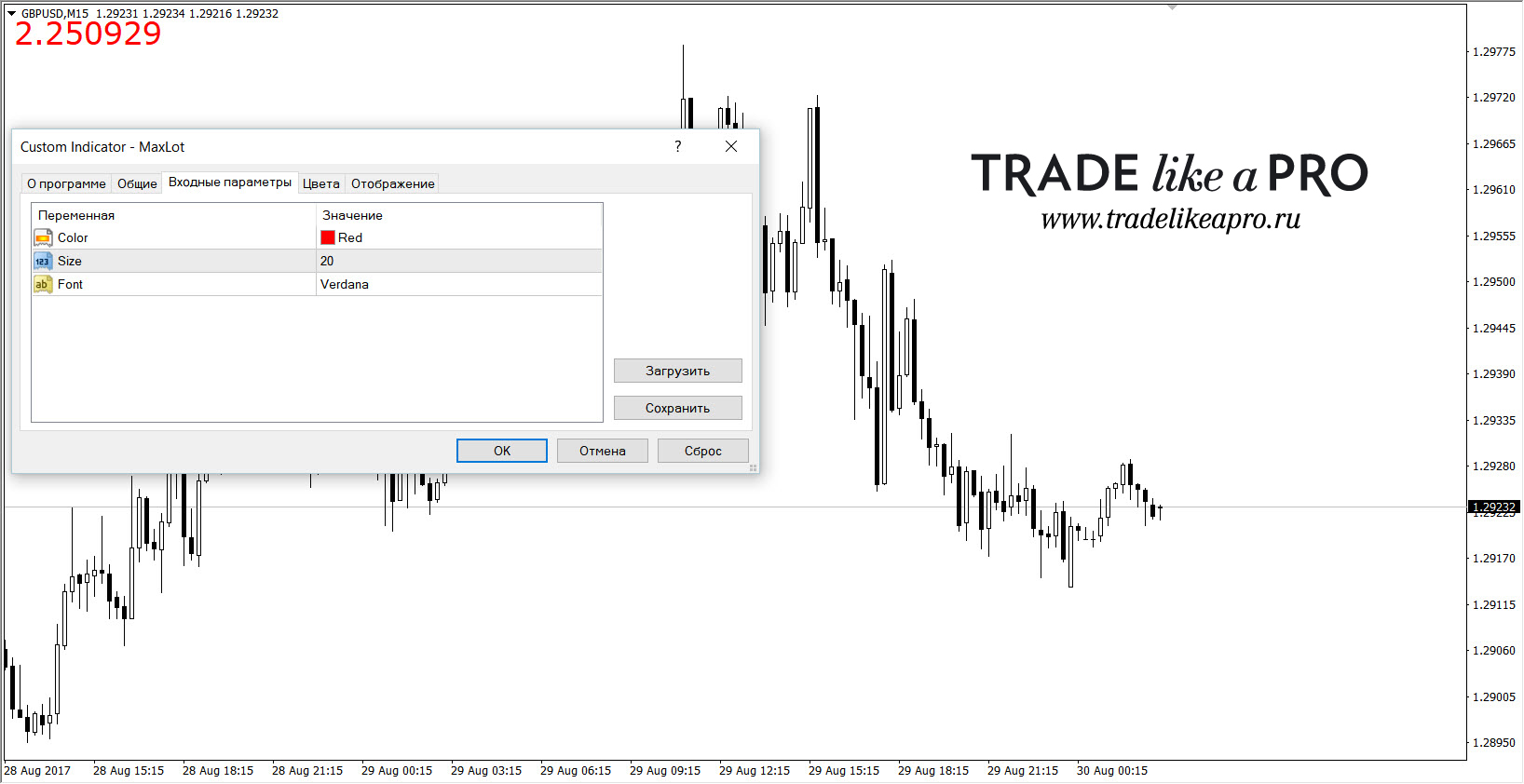
Лот на всю котлету
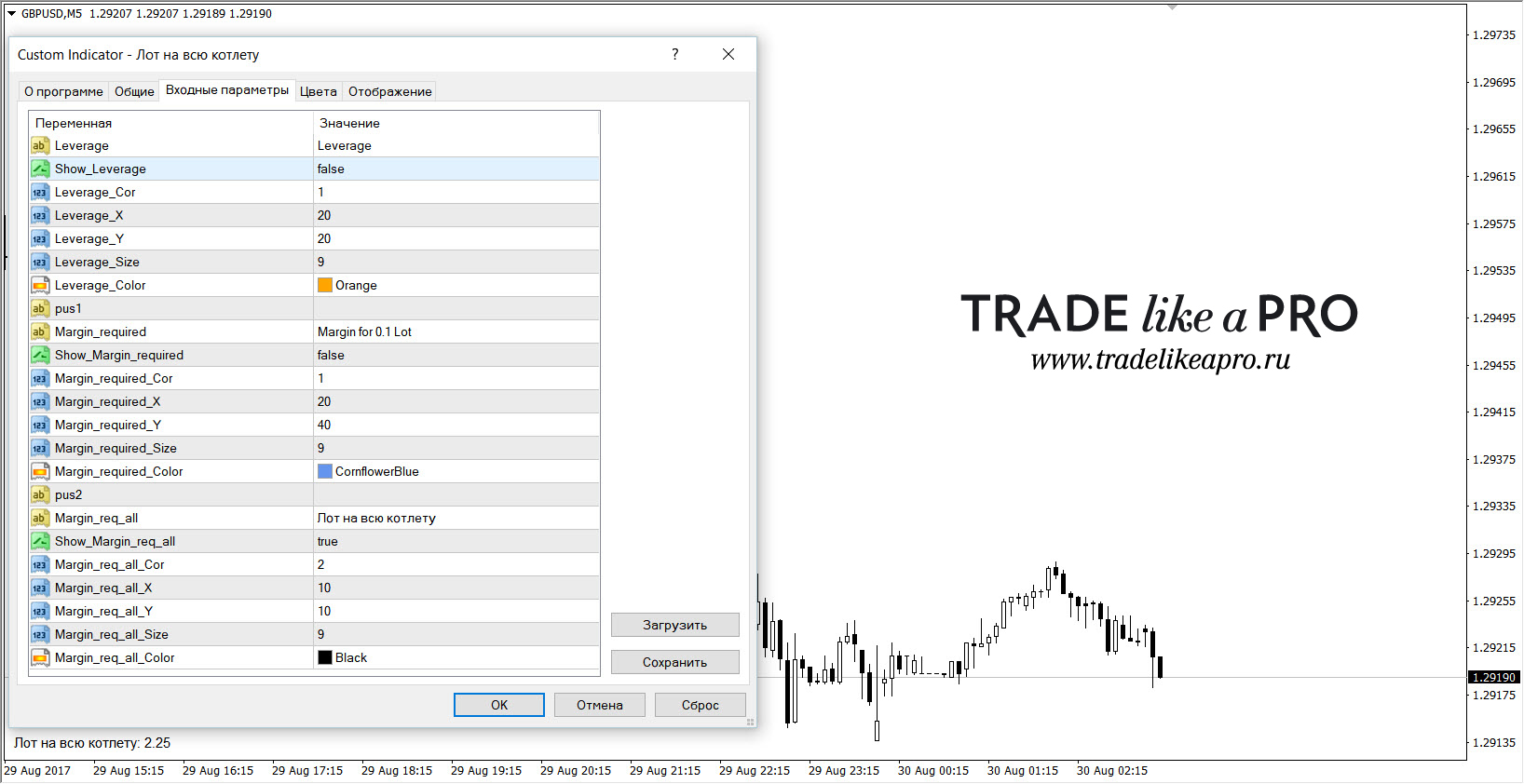
Raschet_lota_v1
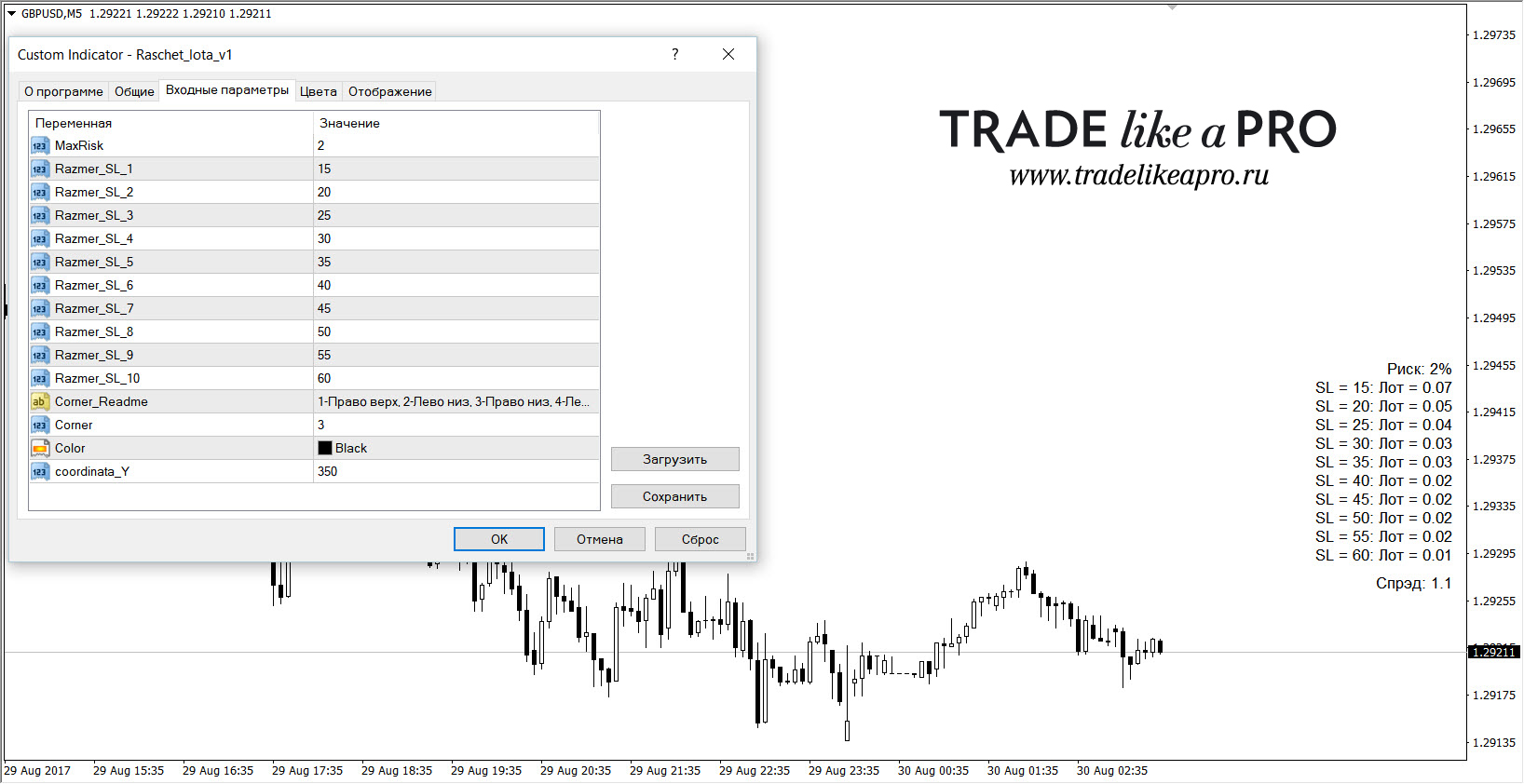
PositionSizeCalculator(1)

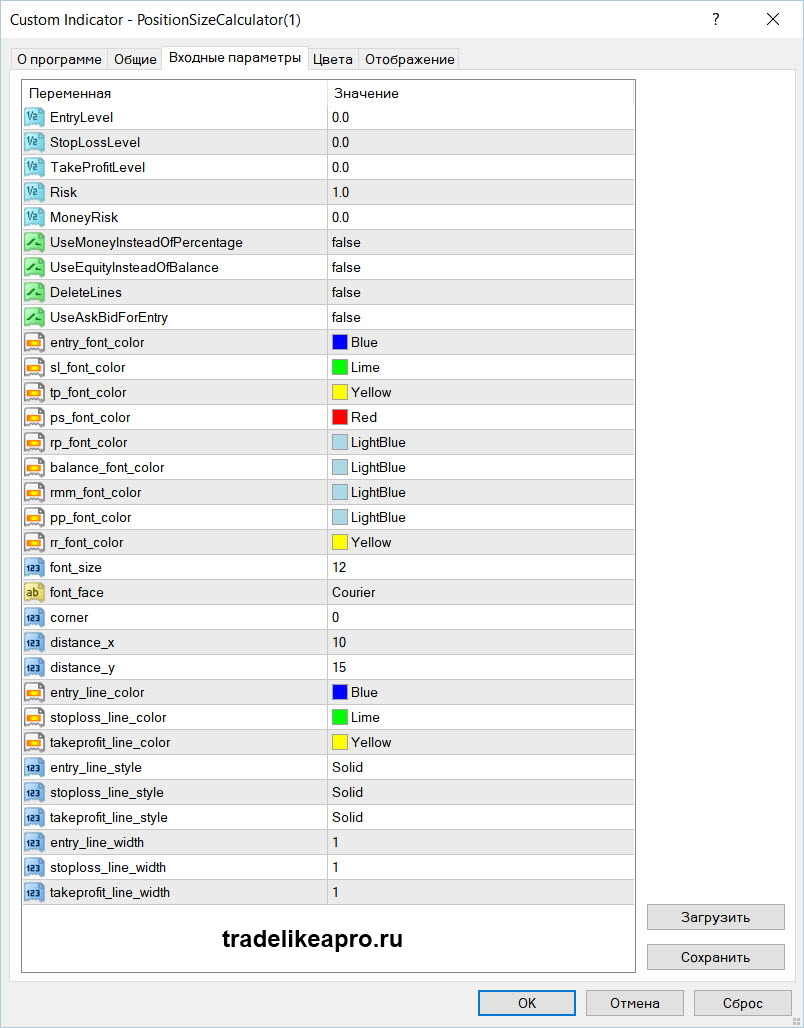

Главная особенность — линии стопа и тейка можно двигать по графику и индикатор будет пересчитывать показания по рабочему лоту. Например, вы рискуете 5% от депо и это в деньгах 50 долларов. Как бы вы линию стопа не двигали — эти данные не поменяются. Но если стоп будет очень близко от текущей цены — то размер лота будет довольно большим, если же вы стоп приказ отодвинете за много-много пунктов от текущей цены — то и лот индикатор пересчитает таким образом, чтобы потерять при срабатывании большого стопа ту же денежную сумму. И все это делается онлайн — быстро и оперативно. Одним словом — это очень удобно.
i-UrovenZero

Калькуляторы для расчета лота

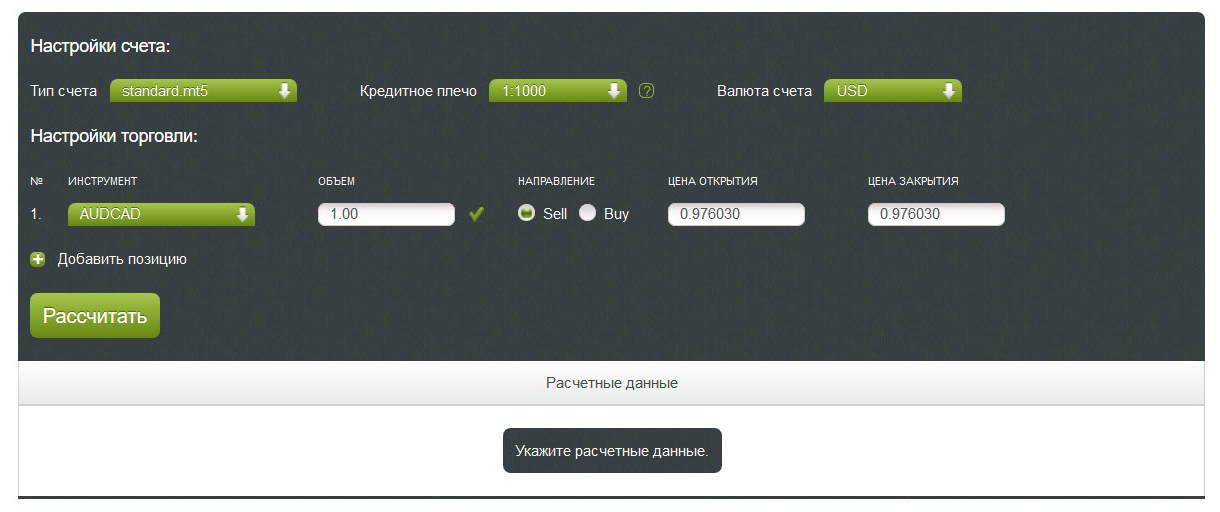
Ещё один нюанс применения такого калькулятора — например вы работаете с какой-то необычной и волатильной парой типо GBPJPY. Вы знаете, что цена пункта там не 1 доллар на 0.1 лота, как на EURUSD, например. В расчетных параметрах вы наоборот указываете направление открытия (по вашему техническому анализу нужно продать, а сделку вы рассчитываете для покупок, и т.о. в графе цена закрытия у вас будет по сути стоп приказом). По результатам расчета у вас будут данные по залогу (марже), цене пункта, а так же прибыли по сделке, которая в вашем случае будет убытком по стоп приказу. Если убыток получается неприемлемым — то уменьшаем в два раза объём (лот) и ещё раз рассчитываем данные.
Если не столь важна привязка к конкретному типу счета брокера, а вообще нужно узнать размер торгового лота — то можно воспользоваться калькулятором лота на нашем сайте — описание работы там же представлено.
Кроме обычного расчета лота для единичной сделки, на нашем сайте есть калькулятор сложного процента (КСП). Он находится тут. Применить его можно как для потенциальных инвесторов, желающих примерно представить возможную прибыль/убыток при инвестировании в ПАММ, например; или же этим калькулятором могут воспользоваться разгонщики депозитов и узнать — как быстро они могут превратить 100 долларов в один миллион. Все результаты подсчетов можно сохранить в виде png файла или распечатать. Да, и все нюансы и особенности использования КСП там подробно расписаны.
Приложения для расчета лота

Под эгидой нашего сайта разработано мощное приложение для смартфонов, которое выполняет расчет торгового лота. Это приложение — Forex Calculator, тут есть подробный обзор с виде обзором, не будем повторяться. Ссылки на скачивание этого приложения в конце статьи имеется, сразу и ссылка на форум.
Кроме него, уже по ссылке в конце этой статьи, можно скачать простое и без изысков, приложение для расчета лота — risk_calculator.
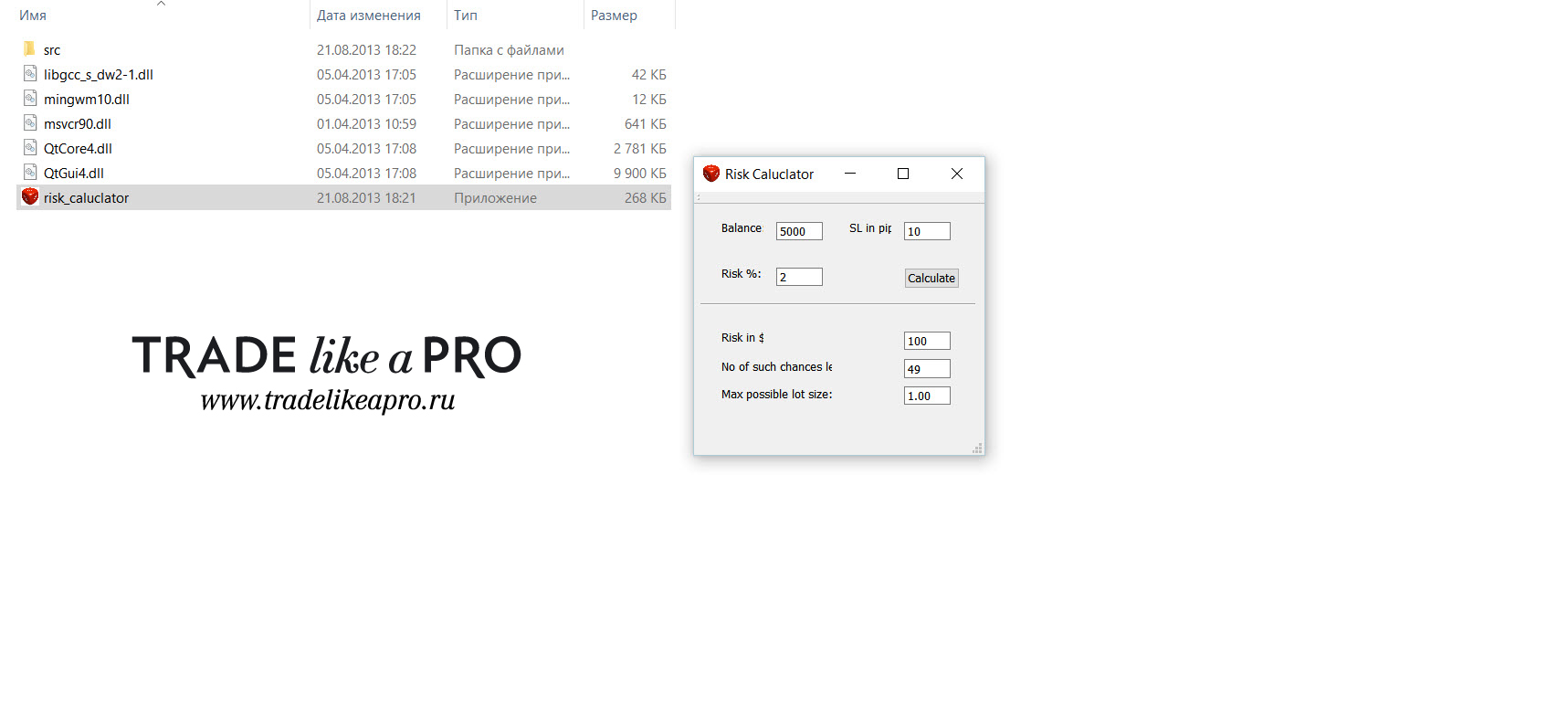
- Balance — размер депозита необходимо указать;
- SL in Pips — размер стоп приказа в пунктах;
- Risk % — риск в процентах от депозита;
- Calculate — расчет данных;
- RISK in $ — тут получаем риск в долларах;
- No Of Such Chances Lot — тут получаем обще количество сделок, при срабатывании стоп приказа по которым депозит станет равным нулю;
- Max Possible Lot Size — максимальный размер лота для нашего риска в процентах от депо.
Скрипты

1 Sell 1 perc risk и 1 BUY 1 perc risk

AutoMM_V1
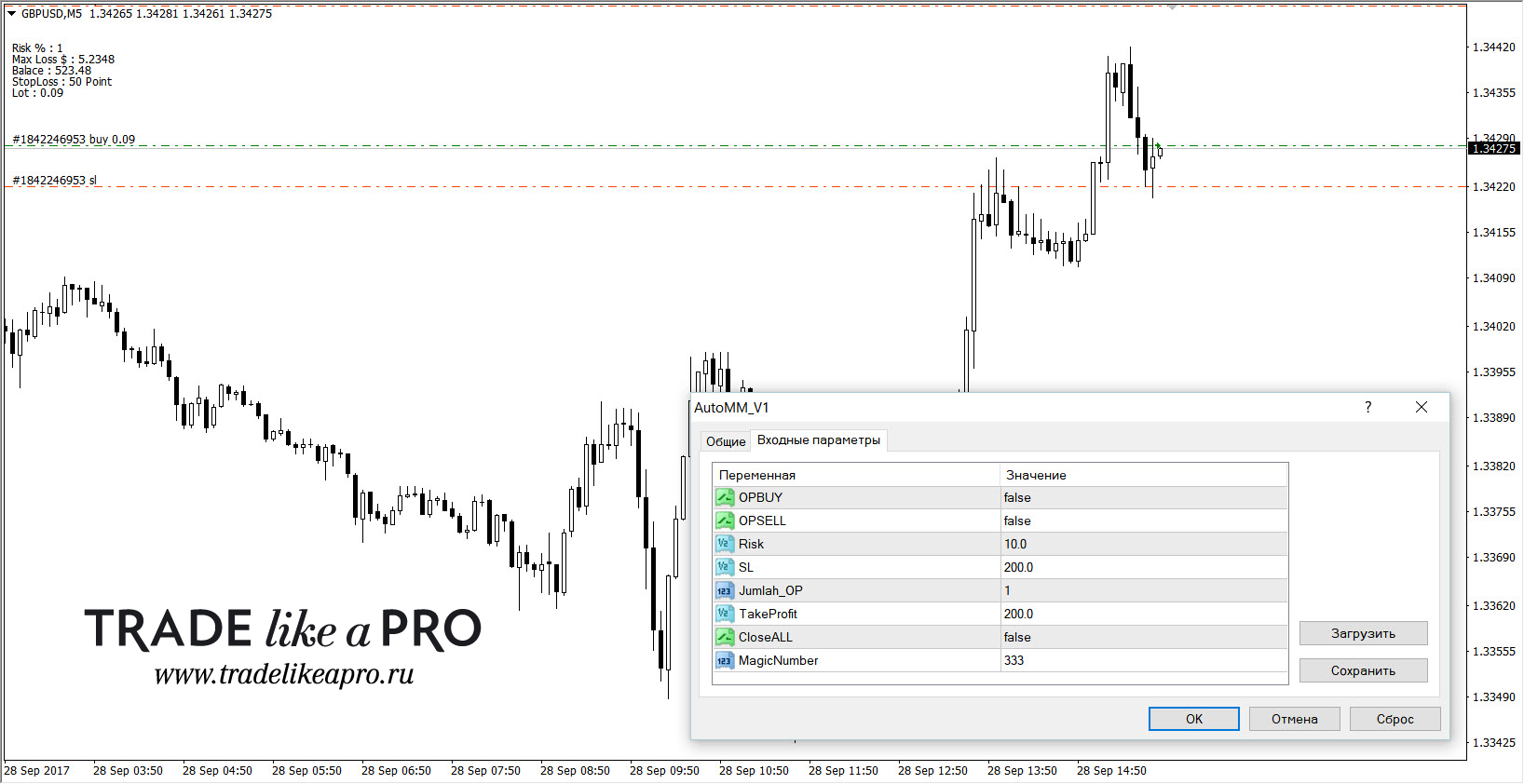
Buy и Sell
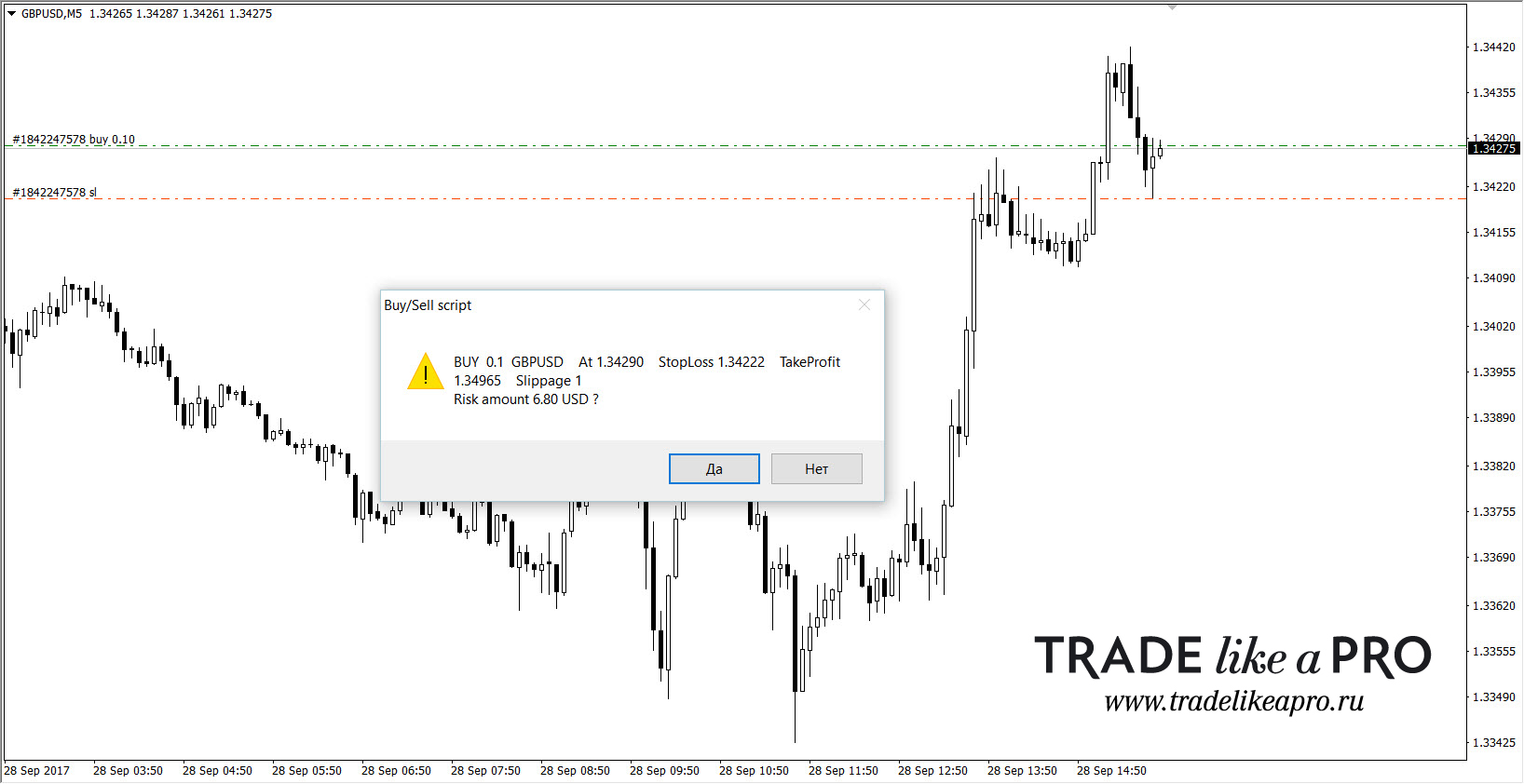
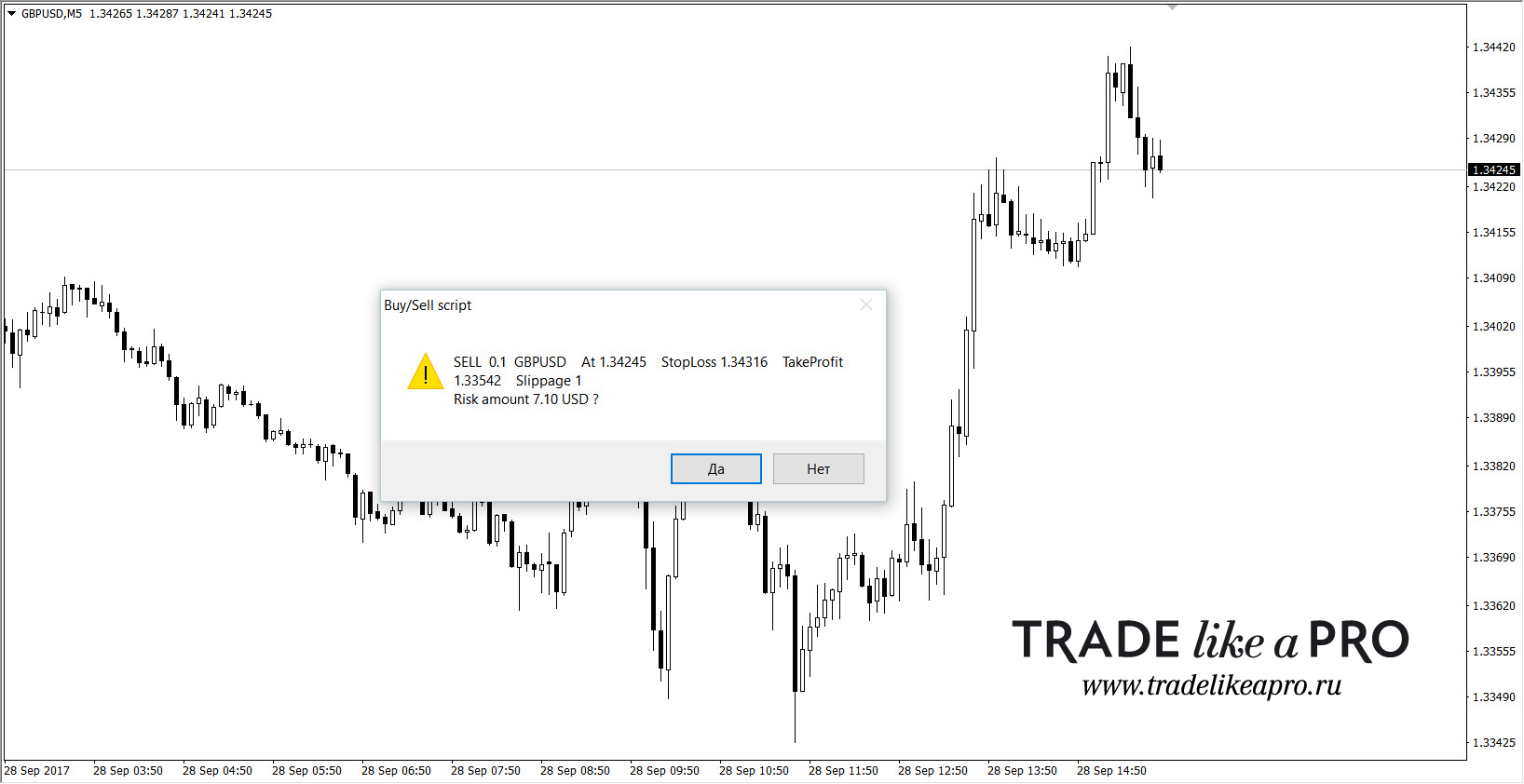

Buy_nonQuery и Sell_nonQuery

Buy_Percent


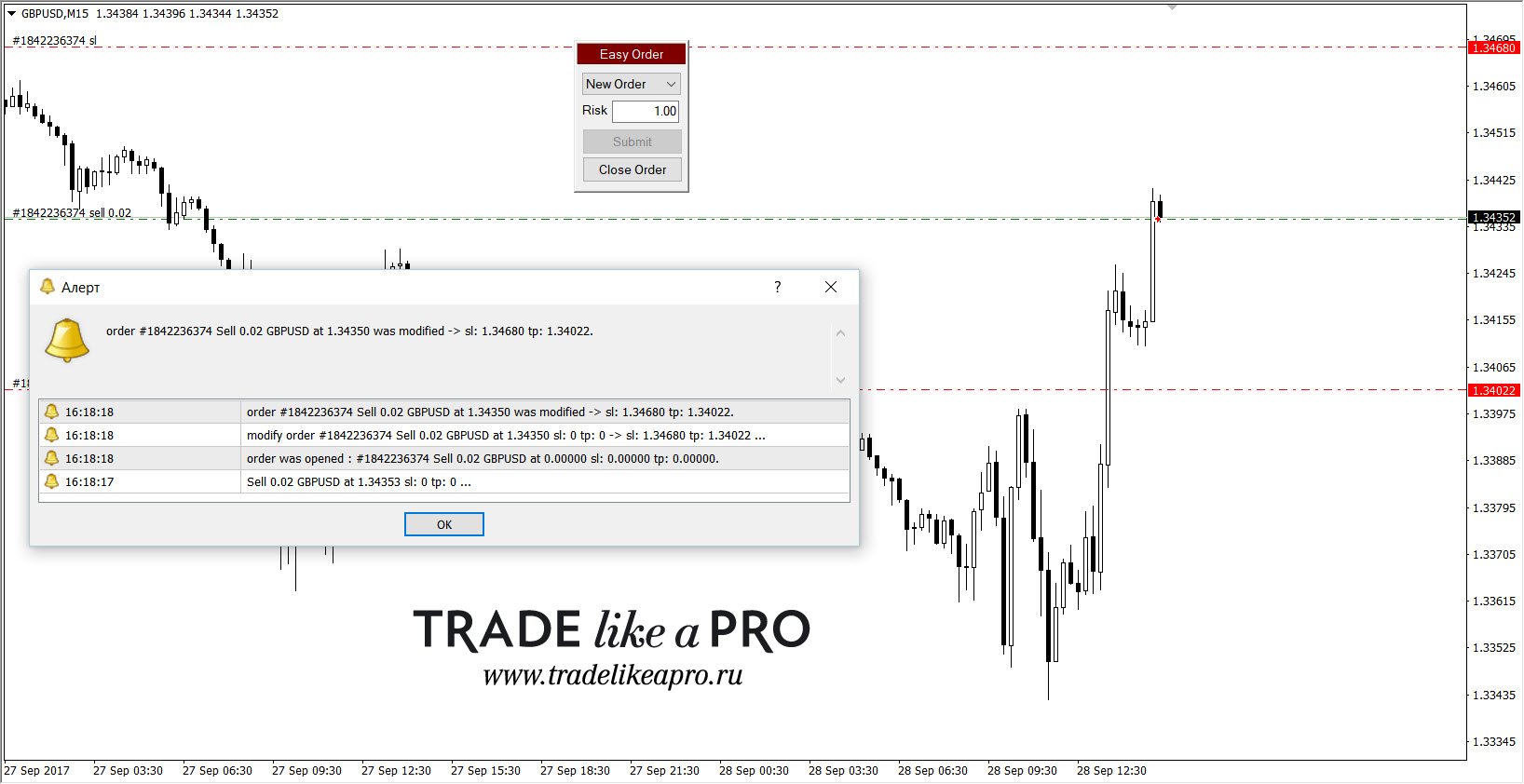
Одним словом — очень полезная штука!
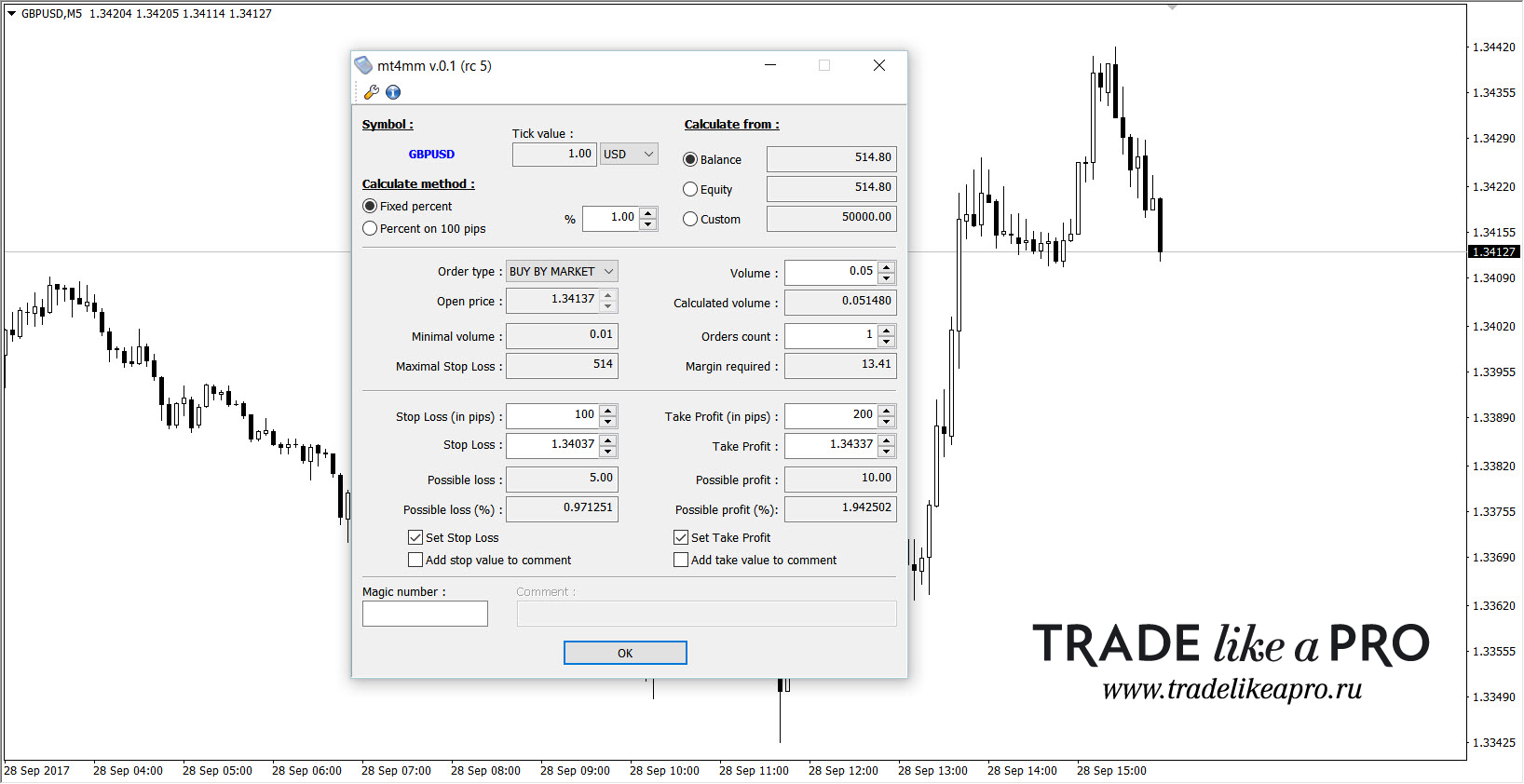
Верхнее меню. Символ синим цветом указан, цена пункта и валюта депозита. Можно выбрать и другие валюты (евро, иену, франк и так далее; так как цена пункта по ним имеет отличия — их можно прописать в графе Tick value). Расчет рабочего лота может быть как по балансу (всей сумме депозита) — вкладка Balance, как по эквити (только по свободным средствам, без учета просадки и залога по открытым ордерам) — вкладка Equity, так и по определенной сумме, введённой пользователем в графу Custom. Само собой — риск в процентах доступен и регулируется.
Среднее меню. Order type — тут выбираем тип ордера — по рынку или отложенный — всего шесть вариантов (Buy, Sell — по рынку, Buy Limit, Sell Limit, Buy Stop, Sell Stop — отложенные ордера). Далее ставим цену открытия, размер лота — если вы точно знаете свой рабочий риск, и во вкладке Maximal Stop Loss можно указать риск в валюте от депозита.
Следующие четыре параметра — объём сделки в лотах — можно задать самостоятельно; во вкладке Calculated volume идет стандартная стоимость лота (например при целом лоте стоимость контракта 100000 долларов и так далее); Order count — количество ордеров для открытия — один, два, три (и так далее) ордера сразу открыть; и маржа — сколько средств уйдёт в залог после открытия сделки с определенным лотом — уже зависит от установленного кредитного плеча на вашем счете.
Нижнее меню. Тут настройки стоп лосса и тейк профита — в пунктах, а так же можно задать конкретную цену исполнения ордера. Во вкладках Possible loss/profit будет подсчитан результат в деньгах, что будет при срабатывании стопа или тейка, причем на этот подсчет будет влиять размер установленного (или рассчитанного) лота — например при тейк профите 20 пунктов и целом лоте результат по прибыли будет 200$ и так далее. Во вкладках Possible loss/profit % будет указано тоже, но в процентах от вашего депозита (возможная прибыль/убыток в процентах от вашего депозита при срабатывании соответствующих приказов).
Ещё в самом низу — галочки для установки стопов и тейков — если эти приказы не нужны — то их снимаем; так же можно задать свой магический номер — если сделку должен будет потом сопроводить советник или вам нужно для статистики торговли по разным стратегиям отличать ордера. Вкладка с комментарием неактивна — соответственно там мы ничего не напечатаем.
В качестве примера давайте установим над ценой отложенный ордер для продаж объёмом три процента от депозита 1000 долларов по паре USDJPY.
- ставим фиксированный процент — три;
- во вкладке Custom — наш размер депозита 1000$;
- тип отложенного ордера для продаж — Sell Limit, само собой;
- цена пусть будет 113.000;
- стопы и тейки — 20 и 60 пунктов — в скрипте забиваем «пятизначные числа» — 200 и 600 соответственно, иначе стоп у вас будет всего 2 и 6 пп;
- ну и магический номер можно поставить 555 — на удачу)
Обратите внимание — скриптом уже подсчитан размер нашего лота — 0.16; кроме того известен убыток в деньгах — 28.5 долларов (что, приблизительно, и есть 3% от тысячи). Жмем OK.
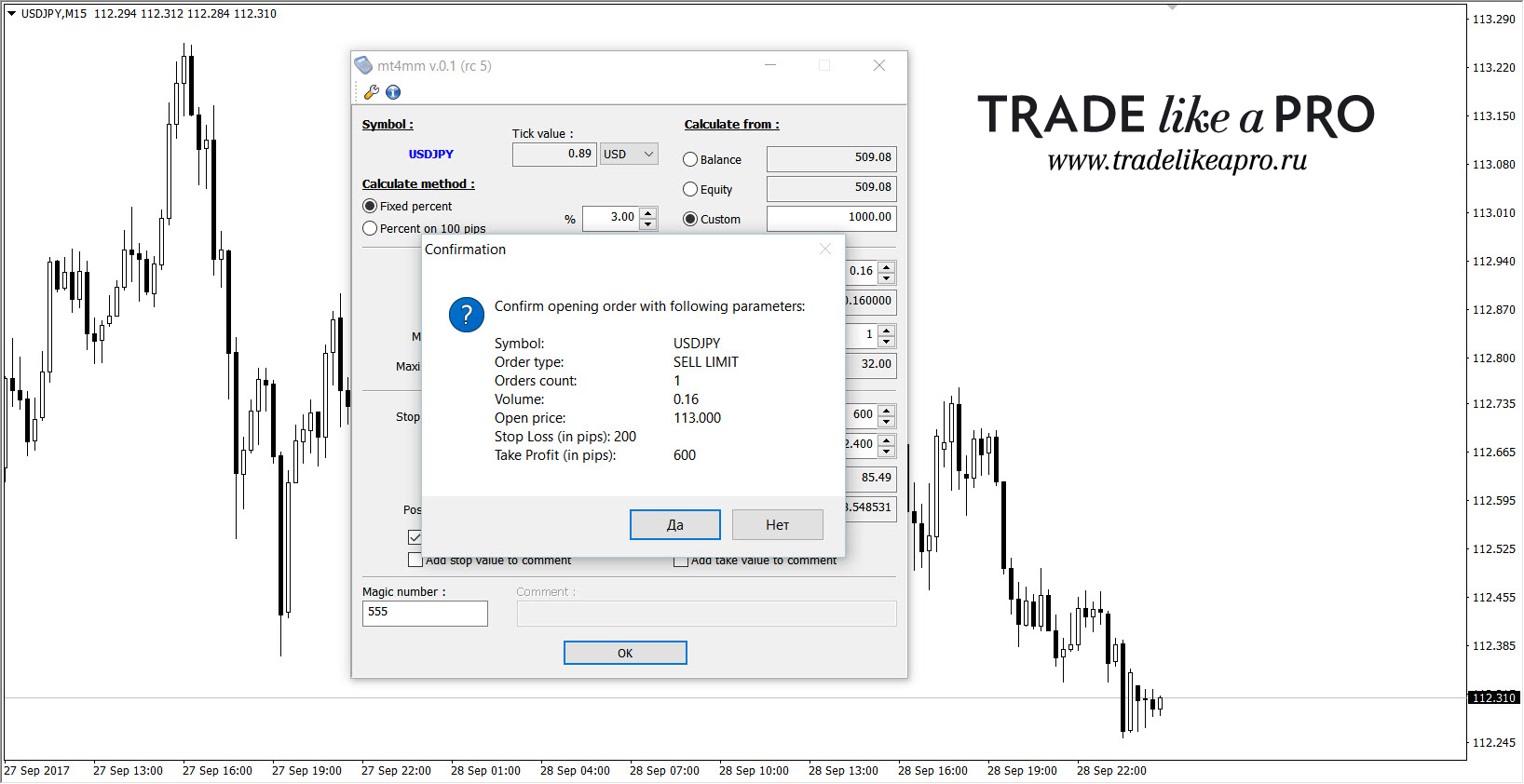

Excel таблицы
У нас на сайте есть мощный видеокурс по работе с программой Exсel (можно посмотреть тут и тут). Но если вам непонятно или просто лень заниматься составлением таблиц под ваши задачи, то можно воспользоваться уже готовыми, а их создано великое множество. Программа Exсel предлагает трейдеру просто огромный арсенал возможностей для расчета торгового лота и не только. В приложении таблицы с самым разнообразным функционалом. Некоторые из них мы тут подробно разберем.
LotSize (ENG)
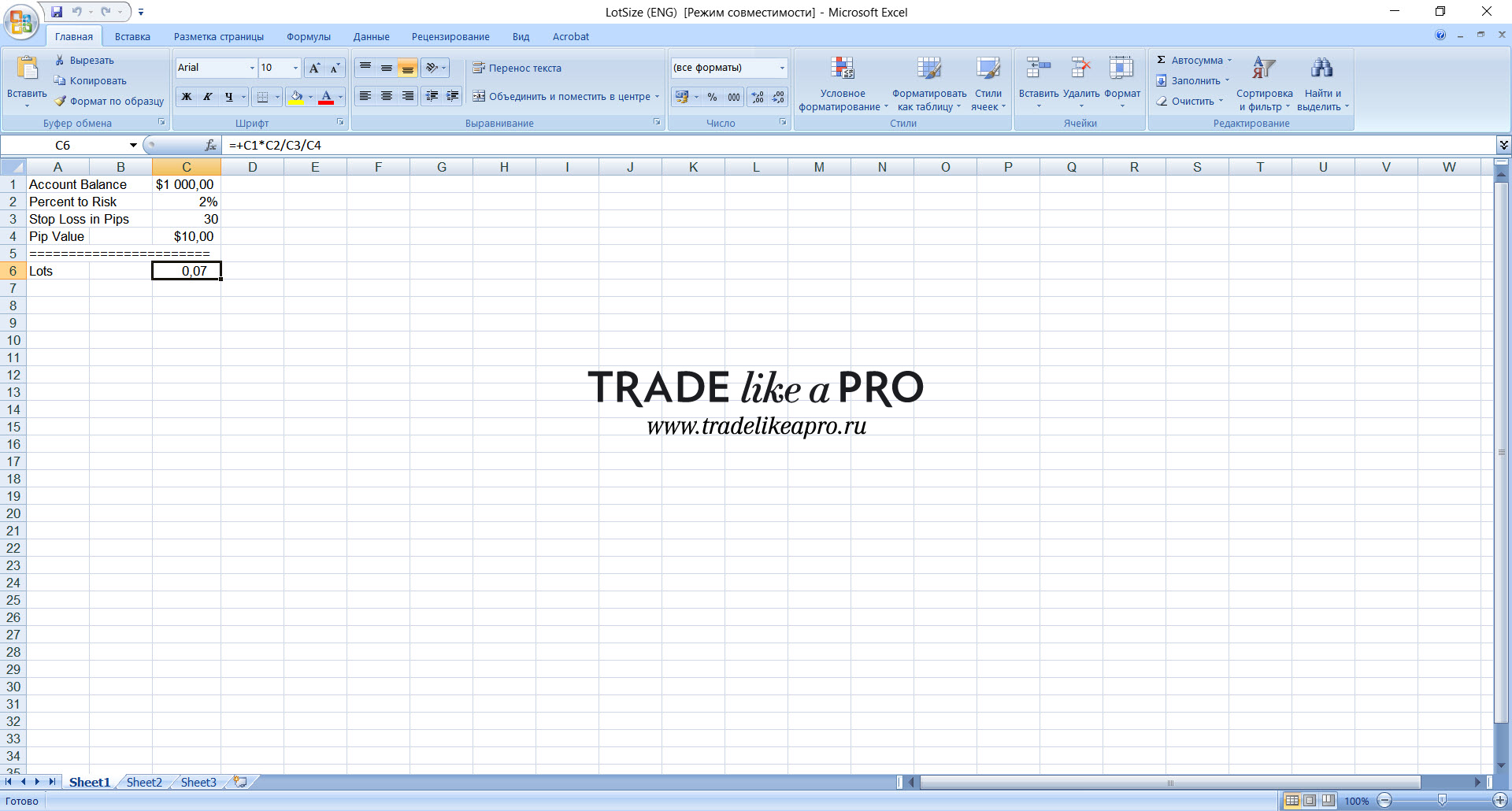
Magic-of-Money-Management (ENG)
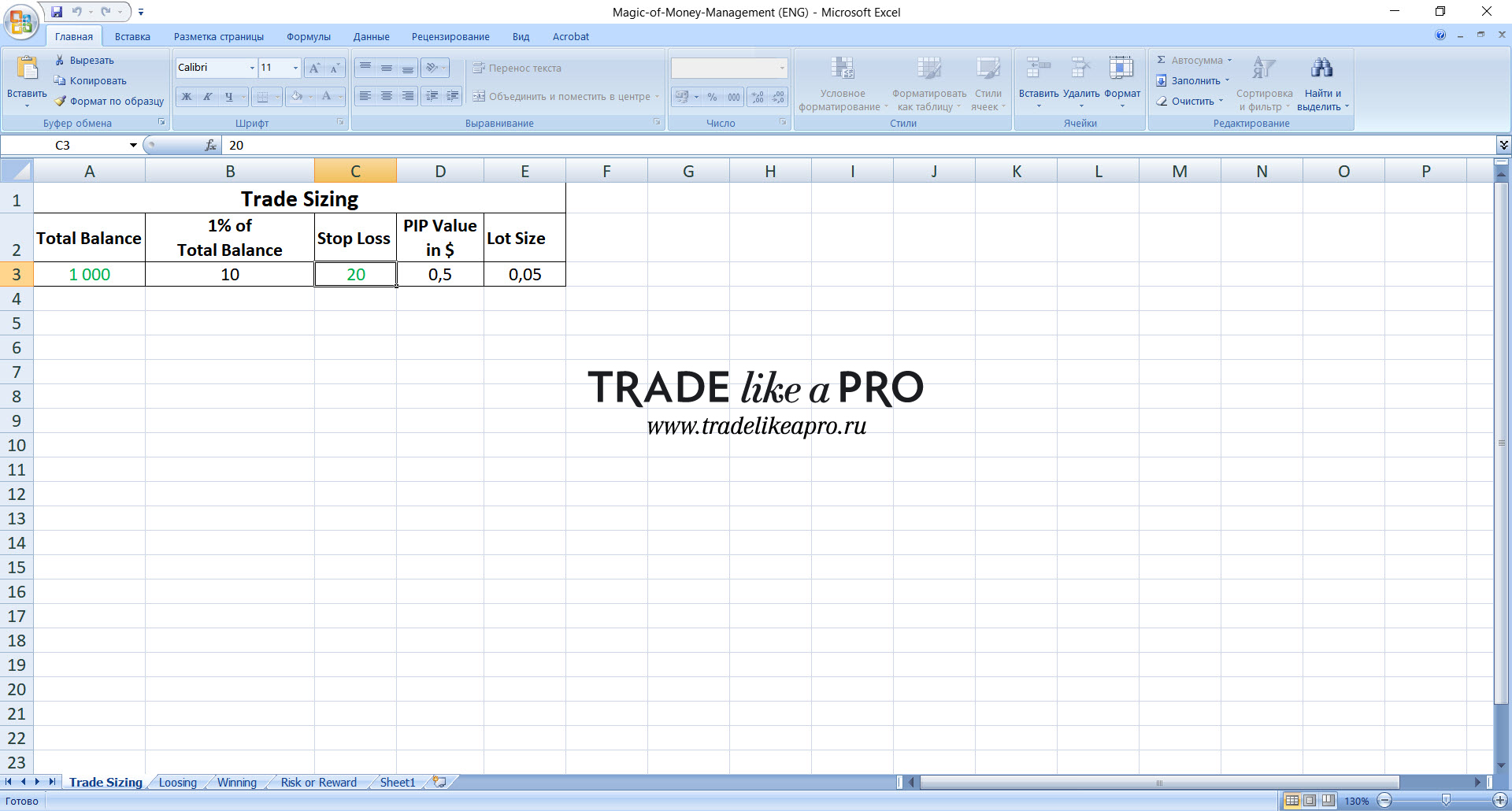
Money Management Calculator (ENG)
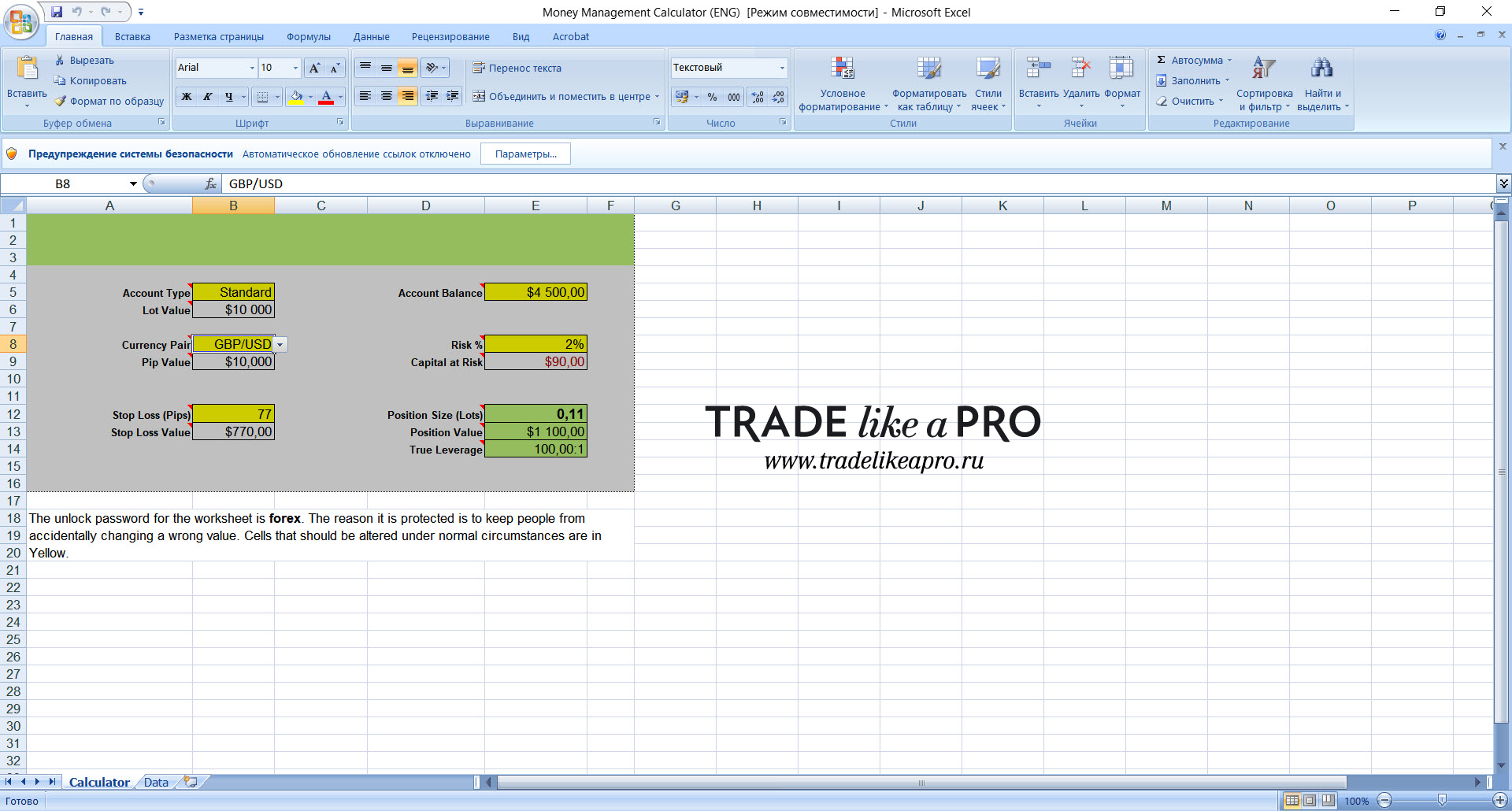
- Account Type — тип счета — центовый (мини) или классический (стандарт) — вводим;
- Lot Value — тут автоматом выдается стоимость контракта (для стандартного счета лот 100000 стоит);
- Currency Pair — в этом окне выбираем нужную нам валютную пару (список немаленький);
- Pip Value — цена пункта;
- Stop Loss (Pip/Value) — сто приказ в пунктах (вводим) и валюте;
- Account Balance — размер депозита вводим;
- Risk (%/Capital) — вводится риск в процентах от депо, чуть ниже автоматом считается эта же сумма в деньгах;
И далее три расчетных параметра:
- Position Size (lots) — расчетный размер лота для торговли с выбранным риском;
- Position Value — общая стоимость позиции (например, при лоте 0.5 это 50К $);
- Tru Leverage — кредитное плечо.
Position sizing with dynamic PipValues and MT4 DDE (ENG)
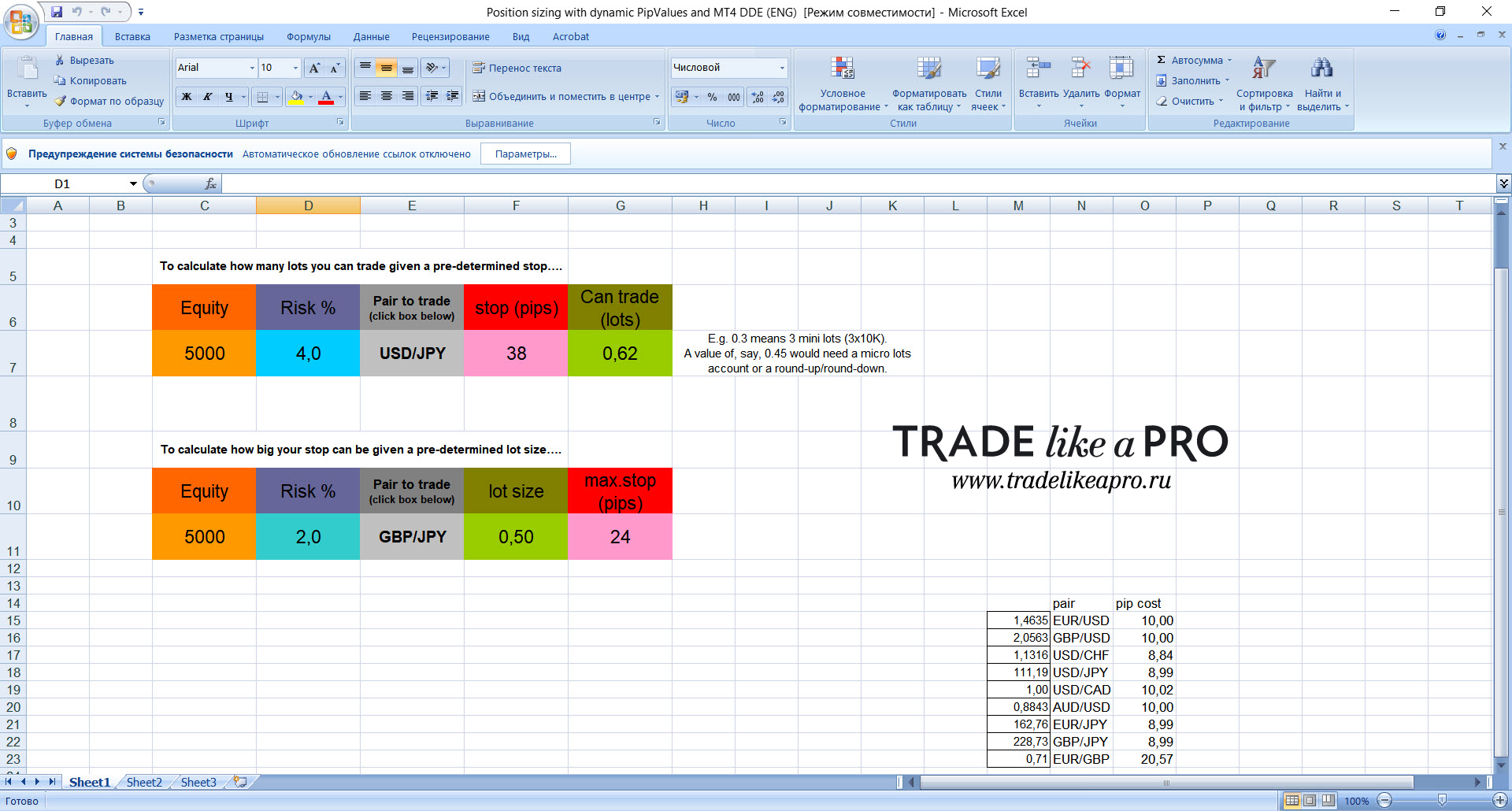
- Equity — указываем размер депозита;
- Risk % — риск в процентах от депо;
- Pair to trade — два раза кликнув по окну — появится возможность для выбора валютной пары, где мы открываем сделку;
- stop (pips) — стоп приказ (в пунктах);
- Can trade (lots) — тут калькулятор считает нам максимальный размер лота.
По второму калькулятору производится наоборот — расчет стоп приказа относительно заданного размера лота. Там все параметры аналогичны первому, только два последних (стоп и лот) поменялись местами.
Risk (ENG)
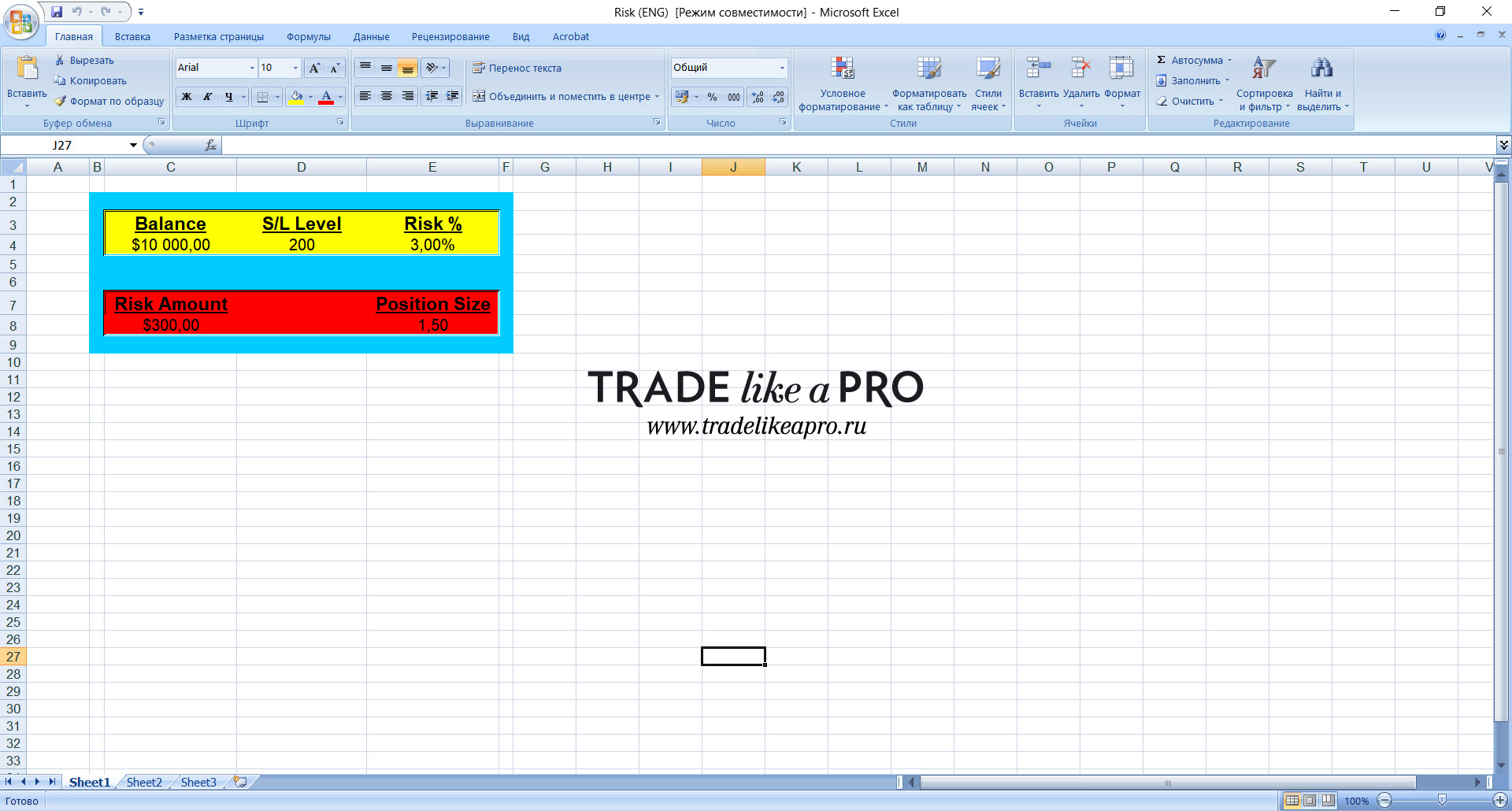
Risk Management Calculator (ENG)
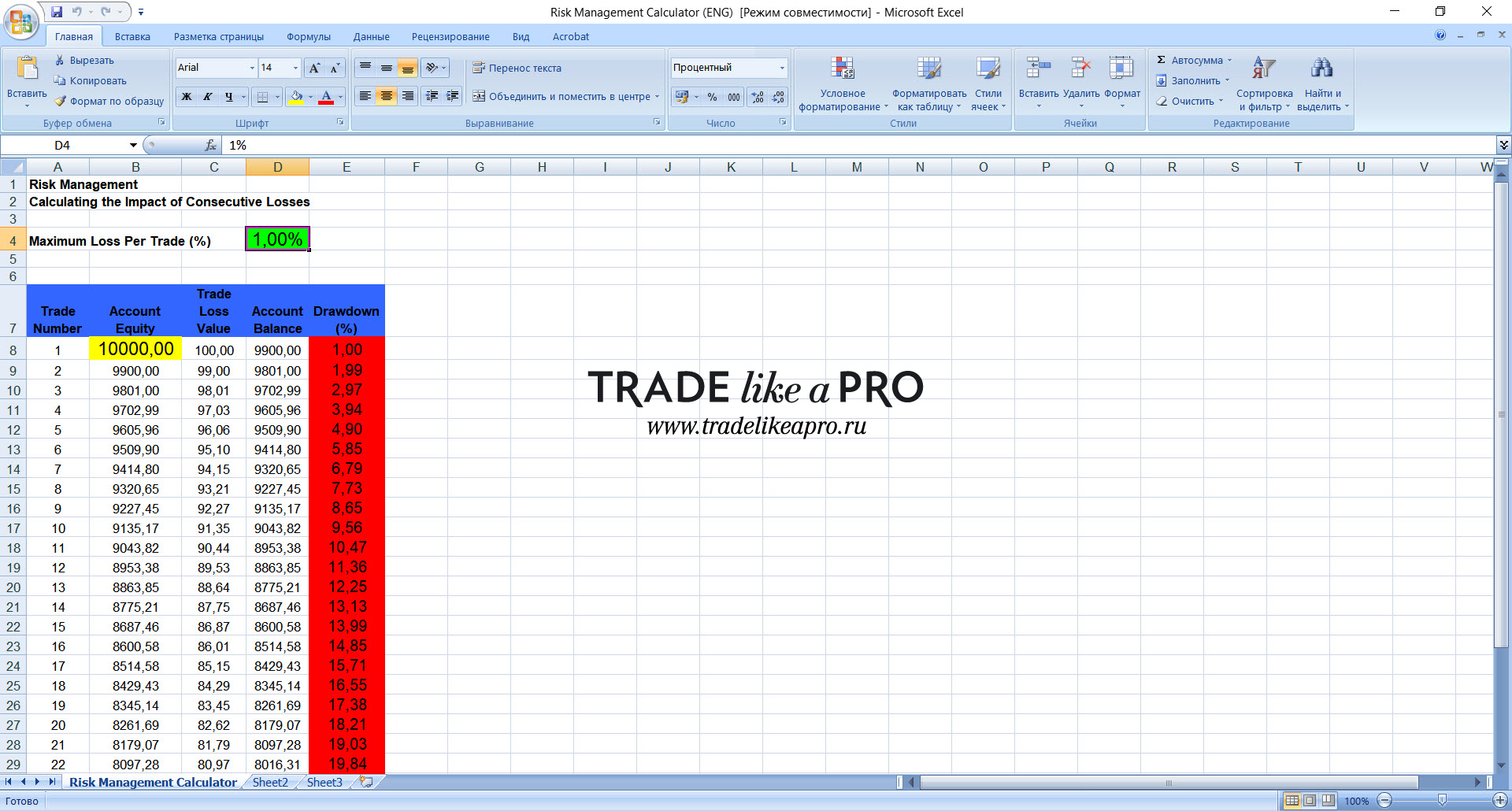
TradeLikeaProLotCalculator (RUS)
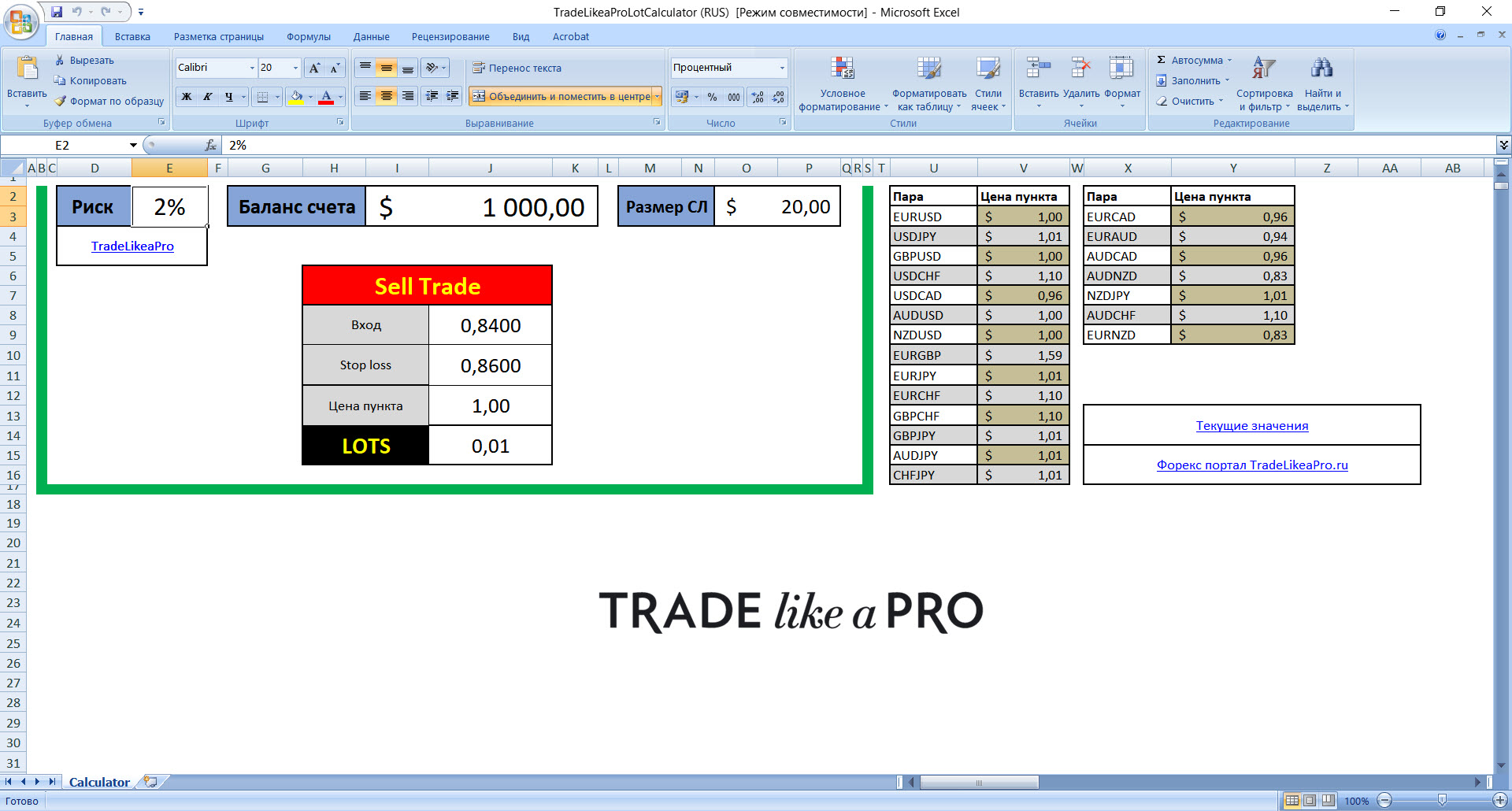
- Риск — тут указываем риск в процентах от депо на одну сделку;
- Баланс счета — указываем размер нашего депозита;
- Размер СЛ — размер стоп лосса в деньгах нужно указать;
- Sell Trade — в этой вкладке, два раза кликнув, выбираем тип сделки — купить или продать, а так же отдельно выбирается покупка или продажа для инструментов с японской иеной;
- Вход — указываем цену открытия нашей позиции;
- Stop loss — указываем, где мы разместили стоп приказ;
- Цена пункта — указываем цену пункта (таблица справа; если данные устарели, то можно перейти по ссылке на калькулятор трейдера в Альпари);
- LOTS — тут будет указан заданный в соответствии с нашими рисками размер торгового лота.
ММ для InstaForex (стандарт) (RUS)
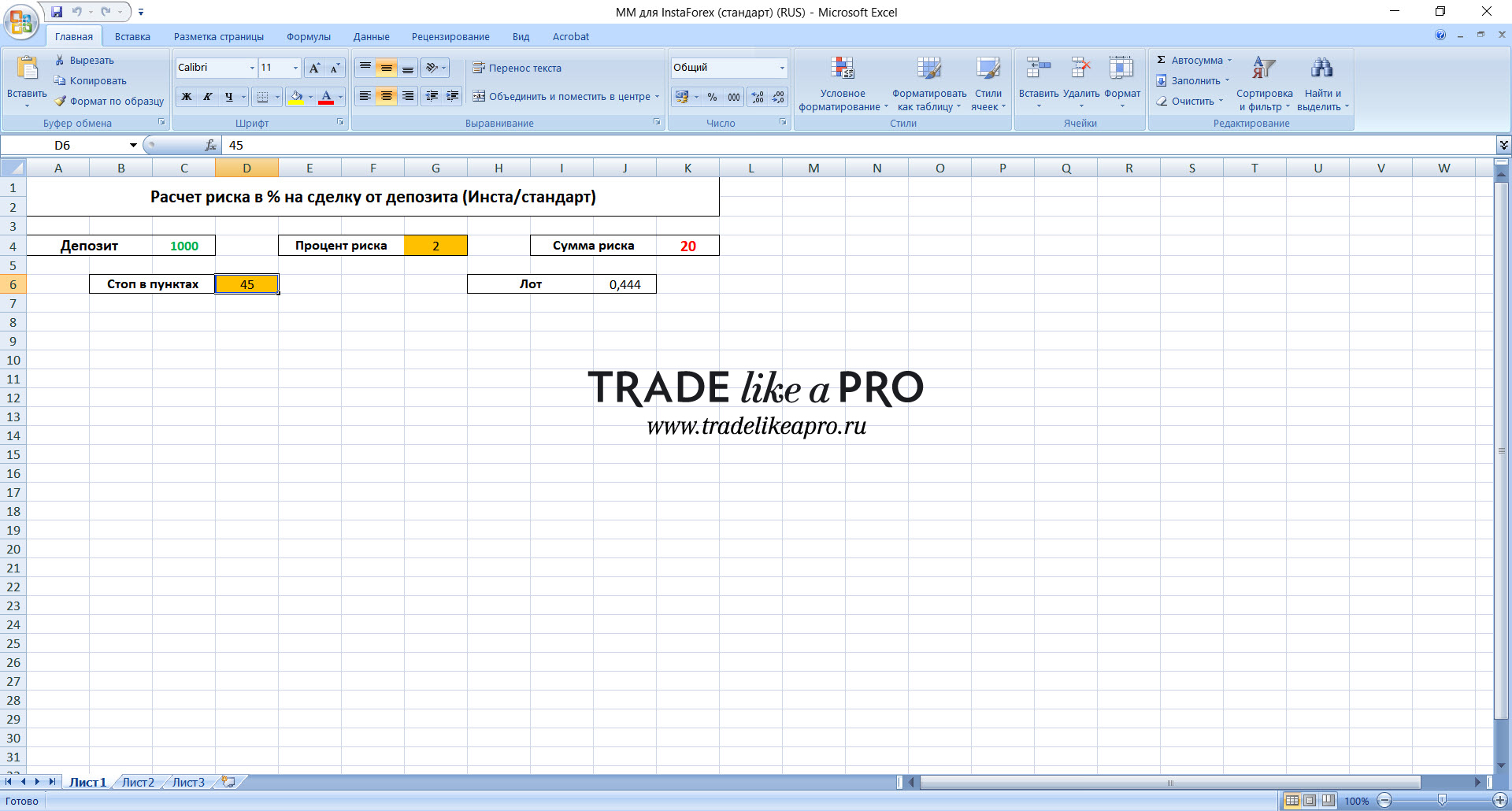
Расчет лота на FOREX (RUS)
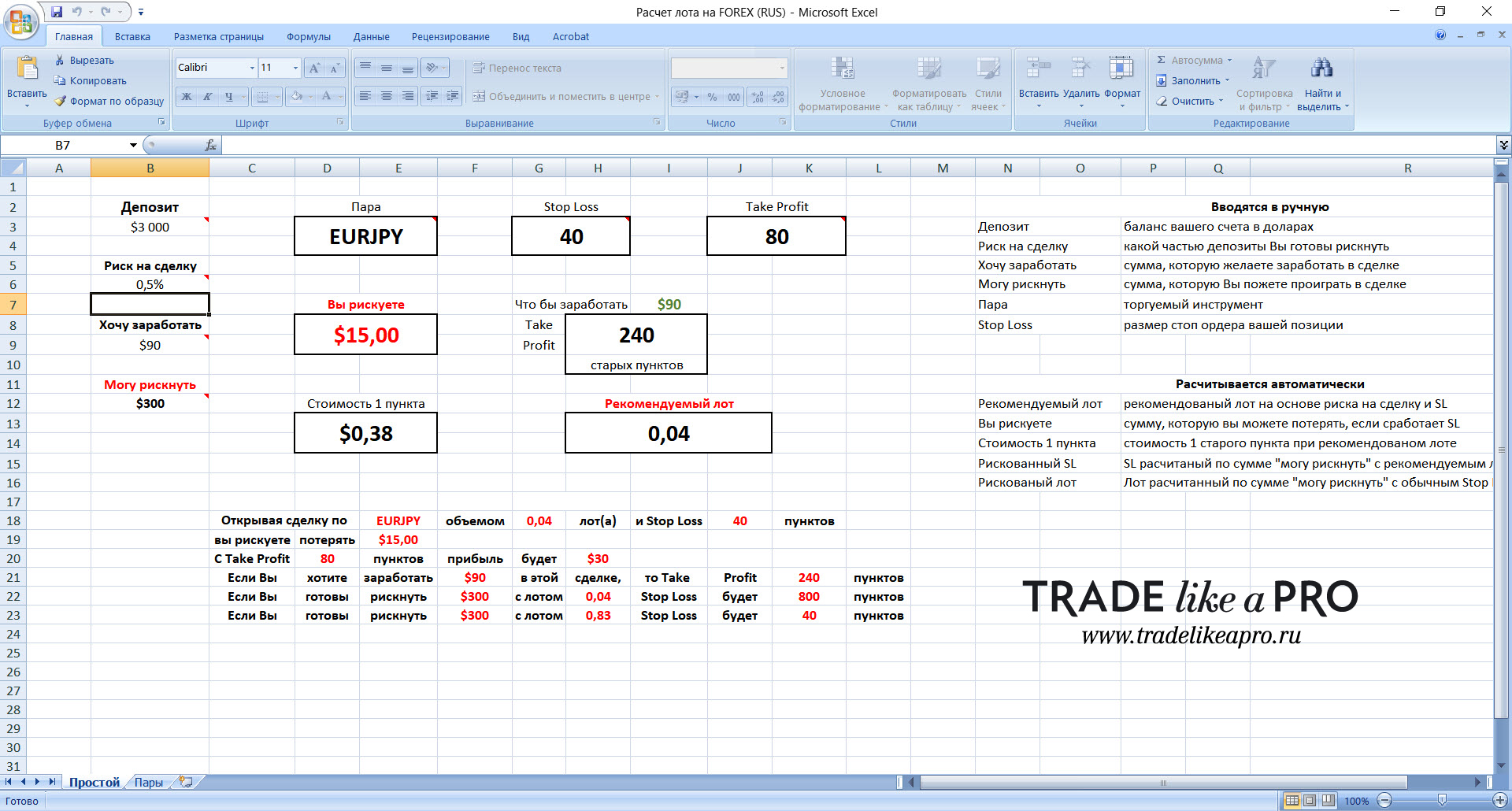
- Депозит — указываем размер вашего депозита;
- Риск на сделку — указываем процент риска;
- Хочу заработать — указываем желаемый профит в валюте депозита;
- Могу рискнуть — указываем сумму, какой готовы рискнуть в случае срабатывания стоп приказа;
- Пара — указываем инструмент, по которому будет сделка;
- Stop Loss — указываем размер стоп приказа в пунктах;
- Take Profit — указываем размер профита в пунктах;
Все остальные данные в таблице будут рассчитаны автоматически, в соответствии с заданными параметрами.
Расчет лота от Silentspec (RUS)
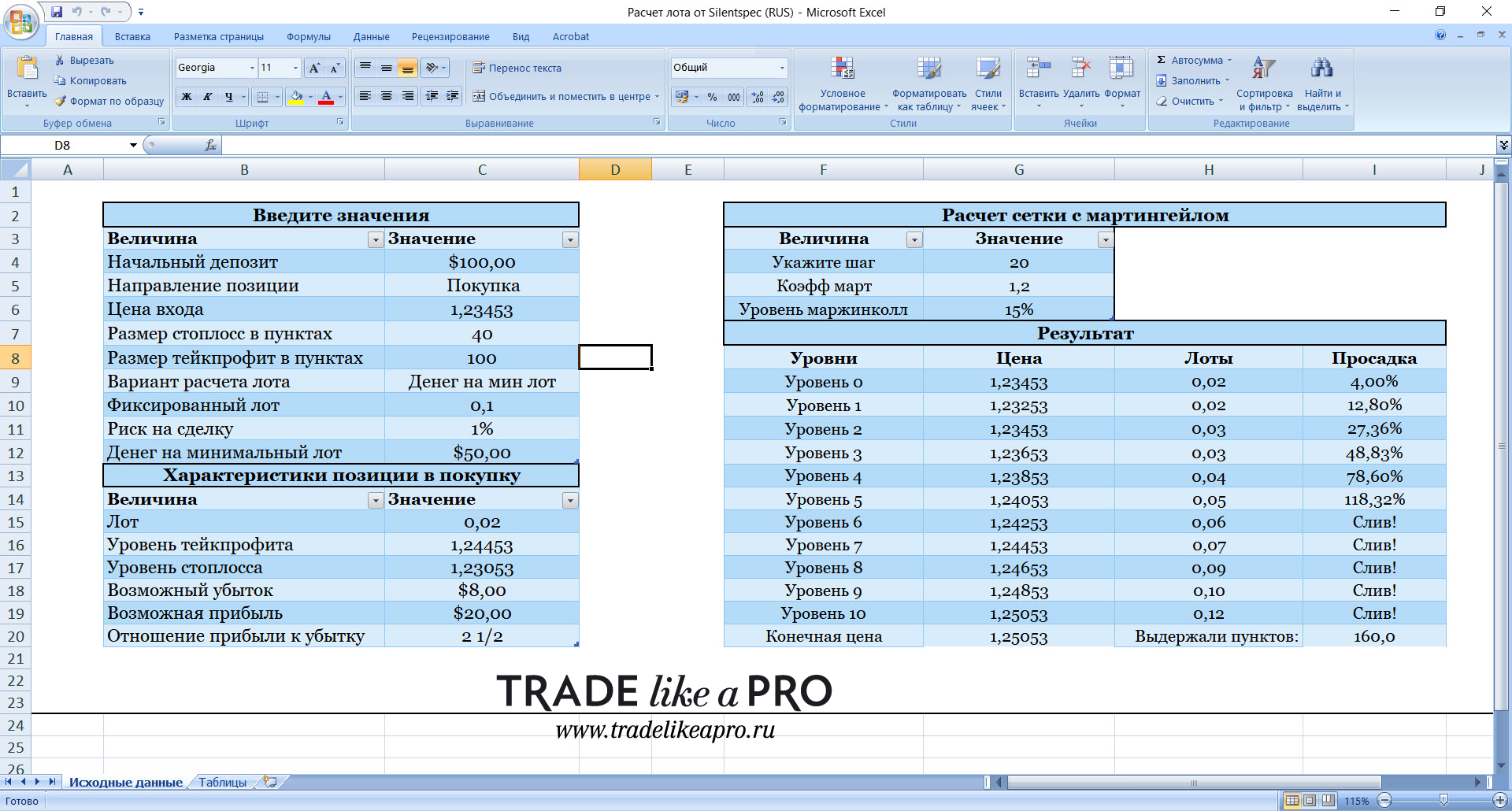
- Начальный депозит — указываем начальный депозит;
- Направление позиции — справа из ниспадающего окна выбирается покупка или продажа;
- Цена входа — указываем;
- Размер стоп лосс в пунктах — указываем;
- Размер тейк профит в пунктах — указываем;
- Вариант расчета лота — справа можно выбрать фиксированный лот, процент от депозита или денег на минимальный лот;
- Фиксированный лот — можно указать фиксированный размер лота, если именно такая торговля планируется;
- Риск на сделку — можно указать фиксированный риск в процентах от депо;
- Денег на минимальный лот — сколько денег на минимальный лот нужно.
После ввода всех значений у нас будут все характеристики сделки в покупку или продажу подсчитаны ниже — размер лота, значения стопа и тейка, возможная прибыль и убыток по сделке, а так же соотношение прибыли и убытка. Размер лота будет зависеть от того метода расчета, что вы выберете во вкладке Вариант расчета лота — либо фиксированный лот (который вы указываете во вкладке Фиксированный лот), либо Риск на сделку в процентах.
Для расчета сетки с мартингейлом в левой части таблицы вводятся размер депозита и вариант расчета лота. Кроме того, нужно указать размер начального лота в сетке (обычно это 0.01 лот). В правой части таблицы указываем шаг между ордерами в сетке и коэффициент мартингейла (обычно 1.2-1.4-1.6-1.8-2). После ввода всех необходимых показателей результаты будут подсчитаны в правой части таблицы.
Расчет сетки-мартина (RUS)
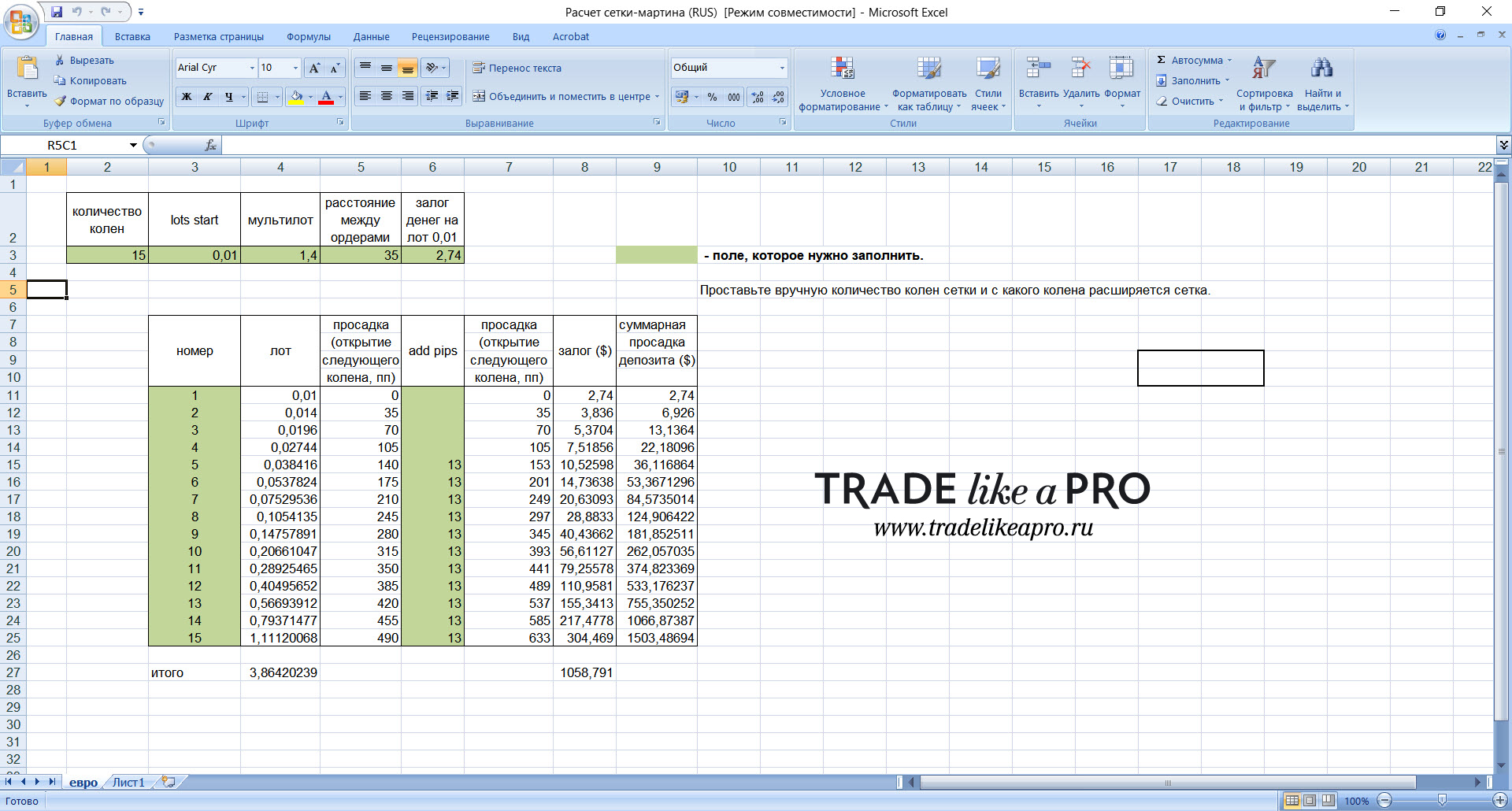
- количество колен — указываем максимальное количество ордеров, что разрешено открыть советнику;
- lots start — указываем начальный лот (обычно это 0.01);
- мультилот — указываем множитель, по которому лоты во всех последующих ордерах будут умножаться;
- расстояние между ордерами — шаг между ордерами указываем (в пунктах);
- залог денег на лот 0.01 — указываем денежный залог на минимальный лот в соответствии с установленным кредитным плечом на счете.
После заполнения всех этих параметров нужные для работы данные будут подсчитаны автоматически.
Заключение

Также не забывайте про Онлайн Калькулятор Лота на нашем сайте. Недавно мы добавили туда основные криптовалюты.
Успехов и до новых встреч!
Скачать все инструменты для мани менеджмента на Forex

С уважением, Павел аkа Pavel888
TradeLikeaPro.ru
Сообщений: 109
Поблагодарили: 1 раз(а) в 1 сообщениях
Зарегистрирован: 20 июн 2013, 16:48
Не все могут программировать, что делать в таком случае если нужно проверить свою стратегию? Я нашел следующий способ, требования которого не выходит за рамки умений обычных пользователей. Итак альтернативным вариантом является применение обычного эксель файла. Первым делом определимся как можно экспортировать архивные данные в эксель файл.
Последний раз редактировалось logoped99 24 июн 2013, 21:37, всего редактировалось 1 раз.
Сообщений: 109
Поблагодарили: 1 раз(а) в 1 сообщениях
Зарегистрирован: 20 июн 2013, 16:48
Открываем терминал метатрейдера и в главном меню выбираем пункт «TOOLS», в раскрывшемся окне нажимаем на «HISTORY CENTER». Дальше ждем пока откроется диалоговое окно.
Сообщений: 109
Поблагодарили: 1 раз(а) в 1 сообщениях
Зарегистрирован: 20 июн 2013, 16:48
После того как появится диалоговое окно выбираем по порядку:
1. В левой стороне раскрываем список валютных пар,(нажав на плюсик) «FOREX MARKET»
2. В раскрывшемся списке выбираем необходимую валютную пару и также раскрываем таймфреймовый список
3. Два раза кликаем на требуемый тайм фрейм и ждем пока в правой стороне не появится архивные данные
4. Завершаем процедуру нажатием на кнопку «EXPORT»
Сообщений: 109
Поблагодарили: 1 раз(а) в 1 сообщениях
Зарегистрирован: 20 июн 2013, 16:48
После это нужно пройти стандартную процедуру размещения экспортированного файла. Расширение файла оставляем по умолчанию (CSV). Располагаем по нашему усмотрению и нажимаем на кнопку «SAVE»
В результате на экране появится такой файл.
Сообщений: 109
Поблагодарили: 1 раз(а) в 1 сообщениях
Зарегистрирован: 20 июн 2013, 16:48
Скачать архивные данные это пока пол дела, нам остается их как то перебросить в эксель, чтобы в последствии проводить с данными различные математические операции. Сперва сменим расширение «CSV» на расширение «TXT». После этого появится диалоговое окно, с которым надо согласится и нажать на «YES»
Сообщений: 109
Поблагодарили: 1 раз(а) в 1 сообщениях
Зарегистрирован: 20 июн 2013, 16:48
Теперь все готово, чтобы переносить архивные данные в эксель формат. Открываем эксель файл и в главном меню (можно и любым другим способом) нажимаем на «OPEN» после чего откороется диалоговое окно для выбора документа. В нижней части в ячейке «ТИП ФАЙЛОВ» выбираем «ВСЕ ФАЙЛЫ», затем в списке отмечаем наш файл и нажимаем на кнопку «ОТКРЫТЬ»
Сообщений: 109
Поблагодарили: 1 раз(а) в 1 сообщениях
Зарегистрирован: 20 июн 2013, 16:48
Ждем пока загрузиться «МАСТЕР ТЕКСТОВ», который состоит из трехшагового действия и ничего не меняя нажимаем на кнопку «ДАЛЕЕ».
Нужно заметить, что в первоначальном файле, который мы выгрузили, все данные разделены запятыми и проводить какие либо математические операции практически не возможно.
Сообщений: 109
Поблагодарили: 1 раз(а) в 1 сообщениях
Зарегистрирован: 20 июн 2013, 16:48
Нажав на кнопку «ДАЛЕЕ» мы переходим на второй шаг, на котором отмечаем галочкой напротив «ЗАПЯТАЯ». В даном случае мы указываем, что необходимые нам числовые данные разделены запятой. Все остальное оставляем без изменения и опять нажимаем на кнопку «ДАЛЕЕ»
Сообщений: 109
Поблагодарили: 1 раз(а) в 1 сообщениях
Зарегистрирован: 20 июн 2013, 16:48
Нам остается завершить третий шаг. Для этого в раскрывшемся диалоговом окне жмем на кнопку «ПОДРОБНЕЕ»
В раскрывшемся списке отмечаем разделитель целой и дробной части в виде точки и нажимаем на кнопку «ОК». Завершаем процедуру нажатием на кнопку «ГОТОВО»
Сообщений: 109
Поблагодарили: 1 раз(а) в 1 сообщениях
Зарегистрирован: 20 июн 2013, 16:48
В результате наших действий мы получаем следующую картину
Нам надо в главном меню нажать на «СОХРАНИТЬ КАК» и выбрать расширение эксель файла. Следующих постах покажу как можно оперировать с набором этих цифр.
Последний раз редактировалось logoped99 24 июн 2013, 15:54, всего редактировалось 2 раз(а).
Кто сейчас на форуме
Сейчас этот форум просматривают: нет зарегистрированных пользователей и гости: 1